
こんにちは。Tomoyuki(@tomoyuki65)です。
最近PS4でゲームの操作がおかしいなと思っていたら、PS4純正コントローラーが故障していることが発覚しました。
そこで新しいコントローラーを買おうと思ったものの、どこもかしこも在庫切れ(転売ならあるけど、絶対に買わない)で売っておらず、試しにメーカー修理に出してみることにしました。
この記事では、そんなPS4純正コントローラーをメーカー修理に出す方法についてまとめます。
PS4純正コントローラーをメーカー修理に出す方法まとめ
- 修理参考料金
- オンライン修理受付の申し込み
- 修理品の梱包準備
- 修理品の送付準備
- 修理品の送付後
修理参考料金
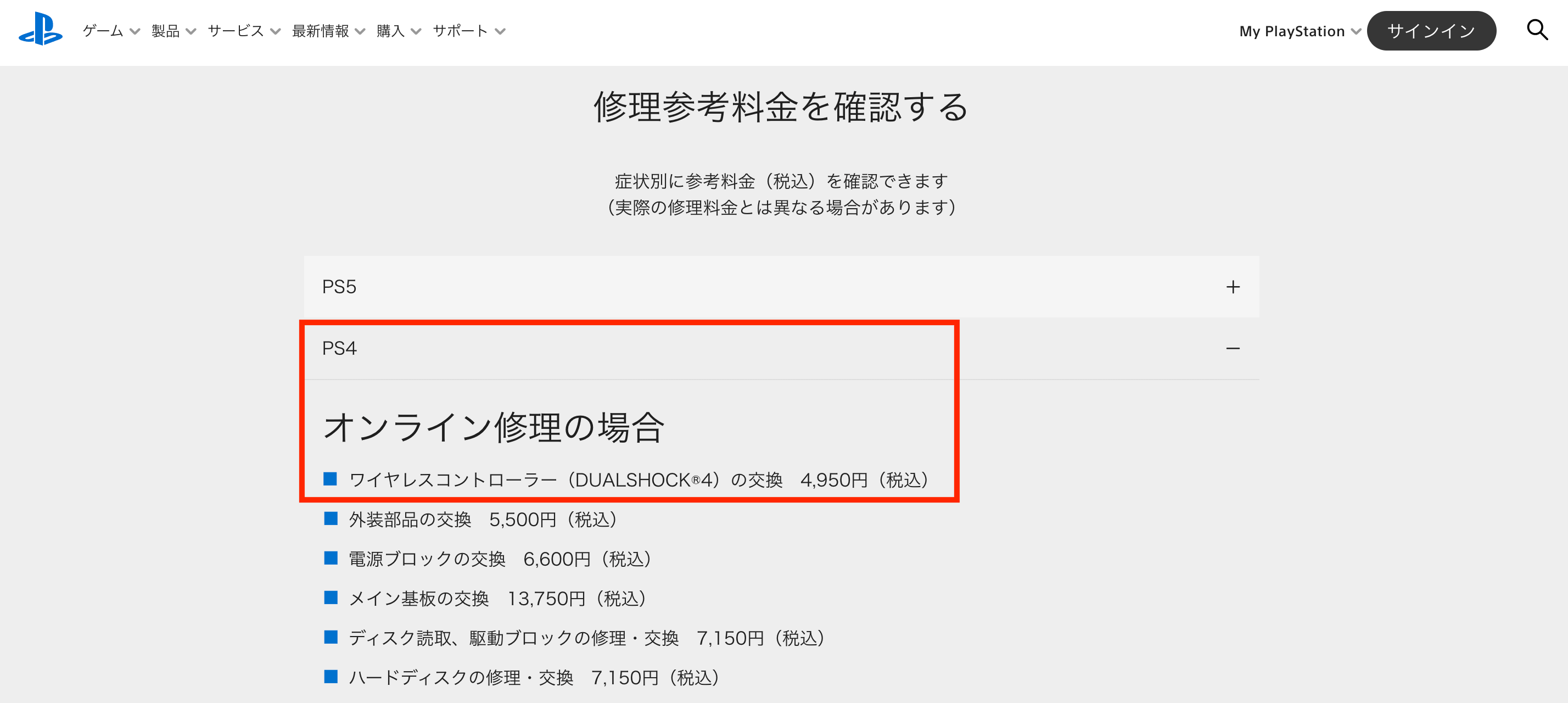
PS4純正コントローラーを修理する場合の修理参考料金は上図の通り、約5,000円で修理可能です。
オンライン修理受付の申し込み
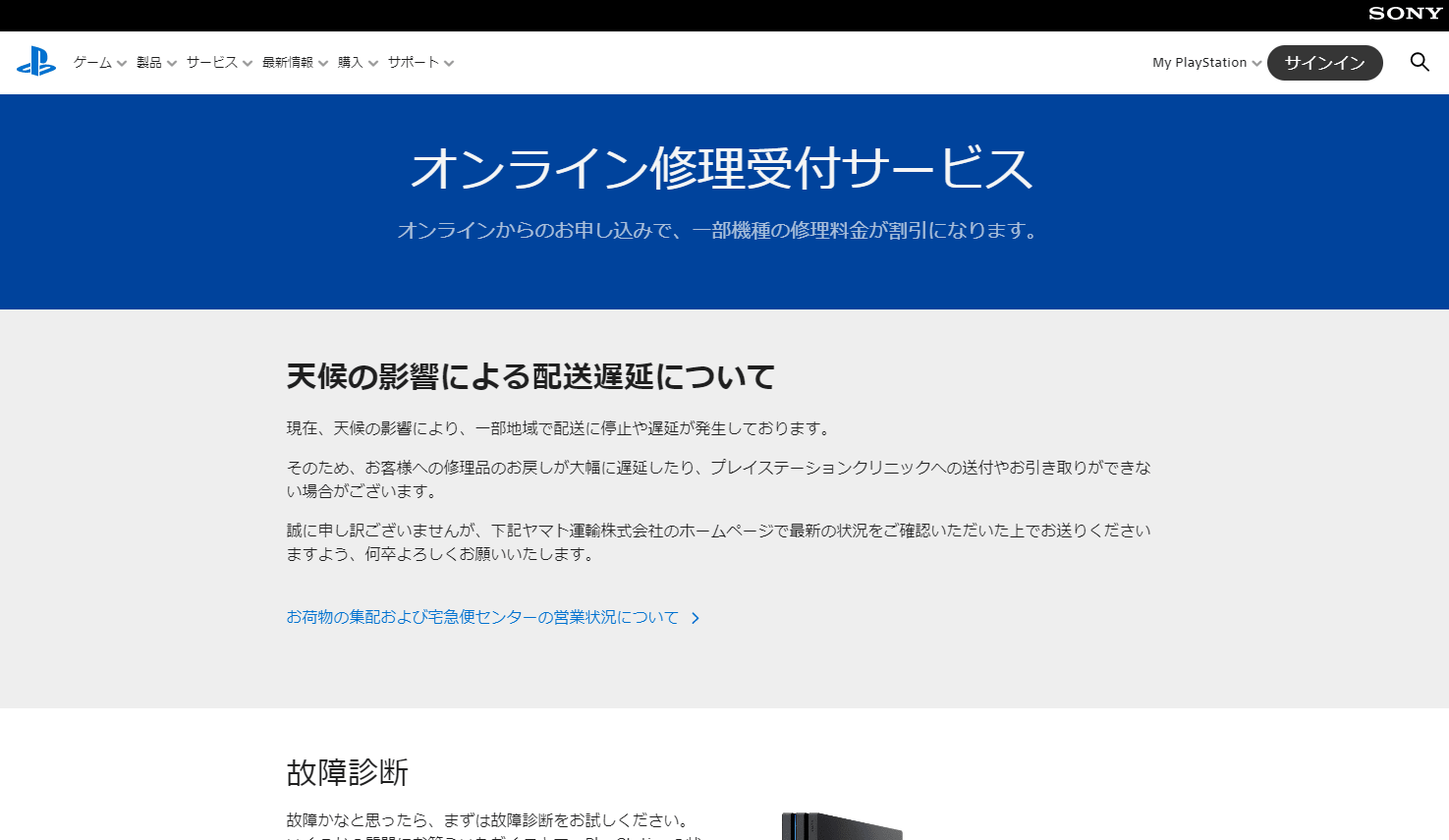
PS4純正コントローラーをメーカー修理に出すには、まずはオンライン修理受付サービスにアクセスします。
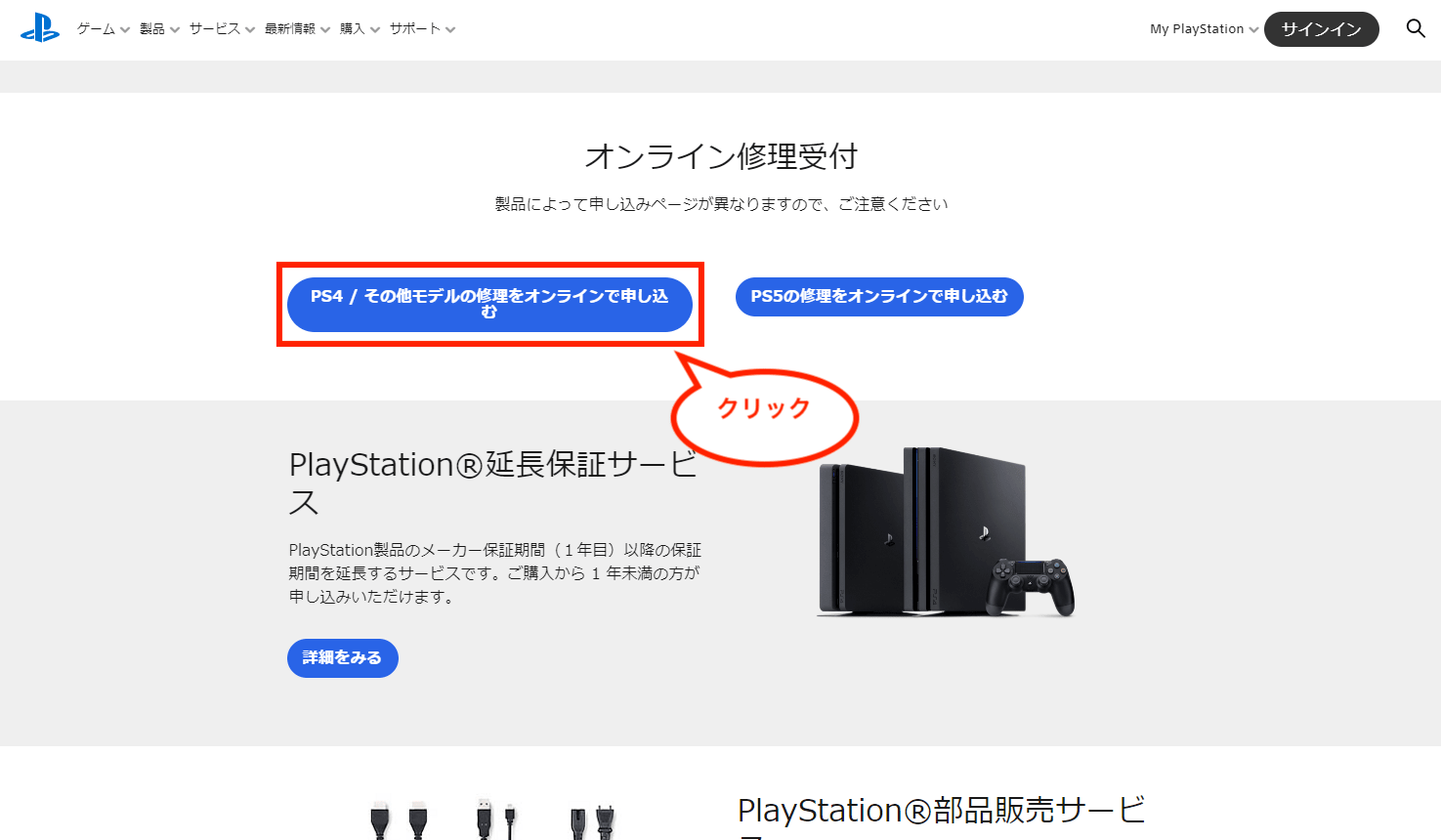
次に画面下の「PS4 / その他モデルの修理をオンラインで申し込む」をクリックします。
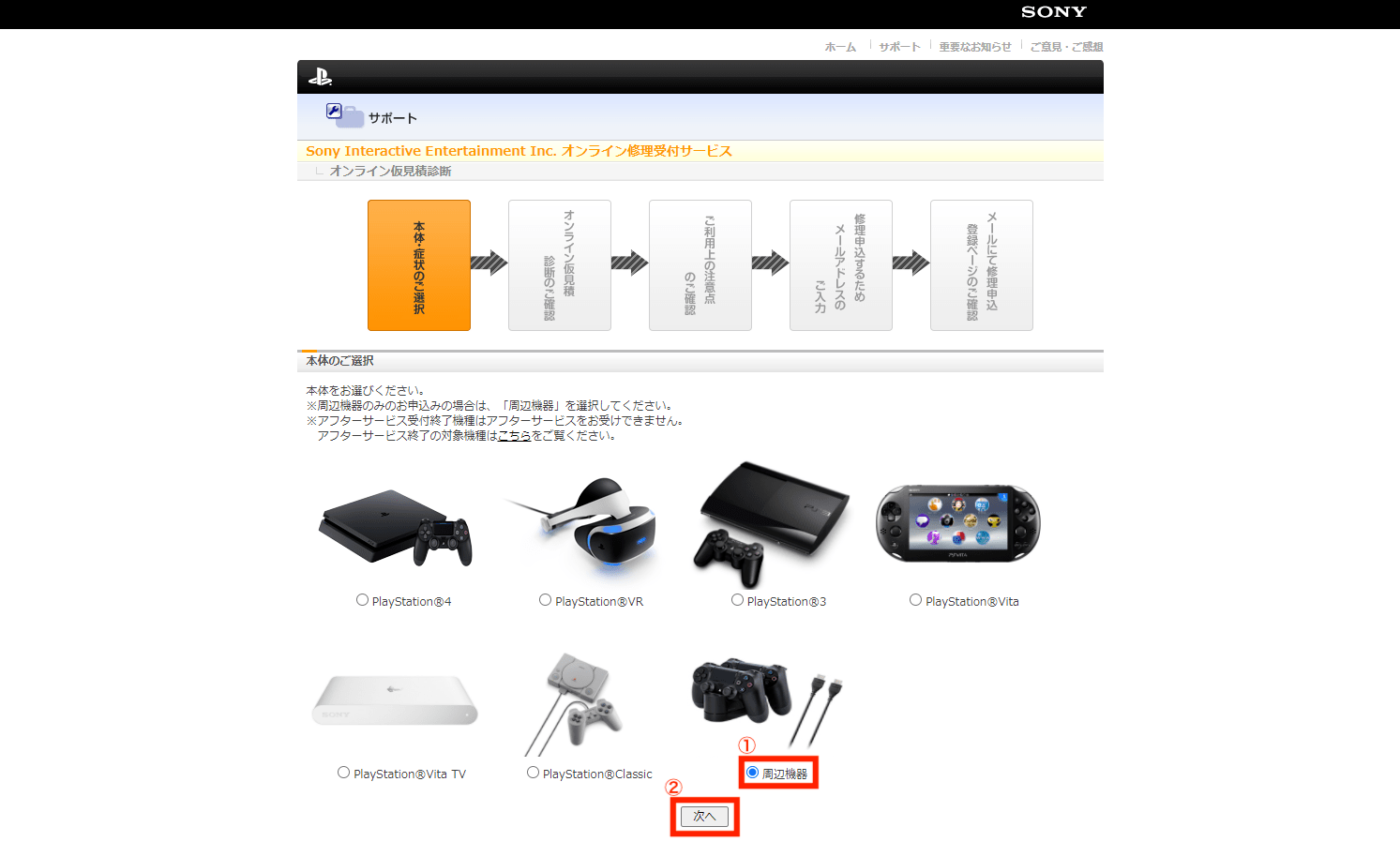
次に「周辺機器」にチェックを付け、画面下の「次へ」をクリックします。
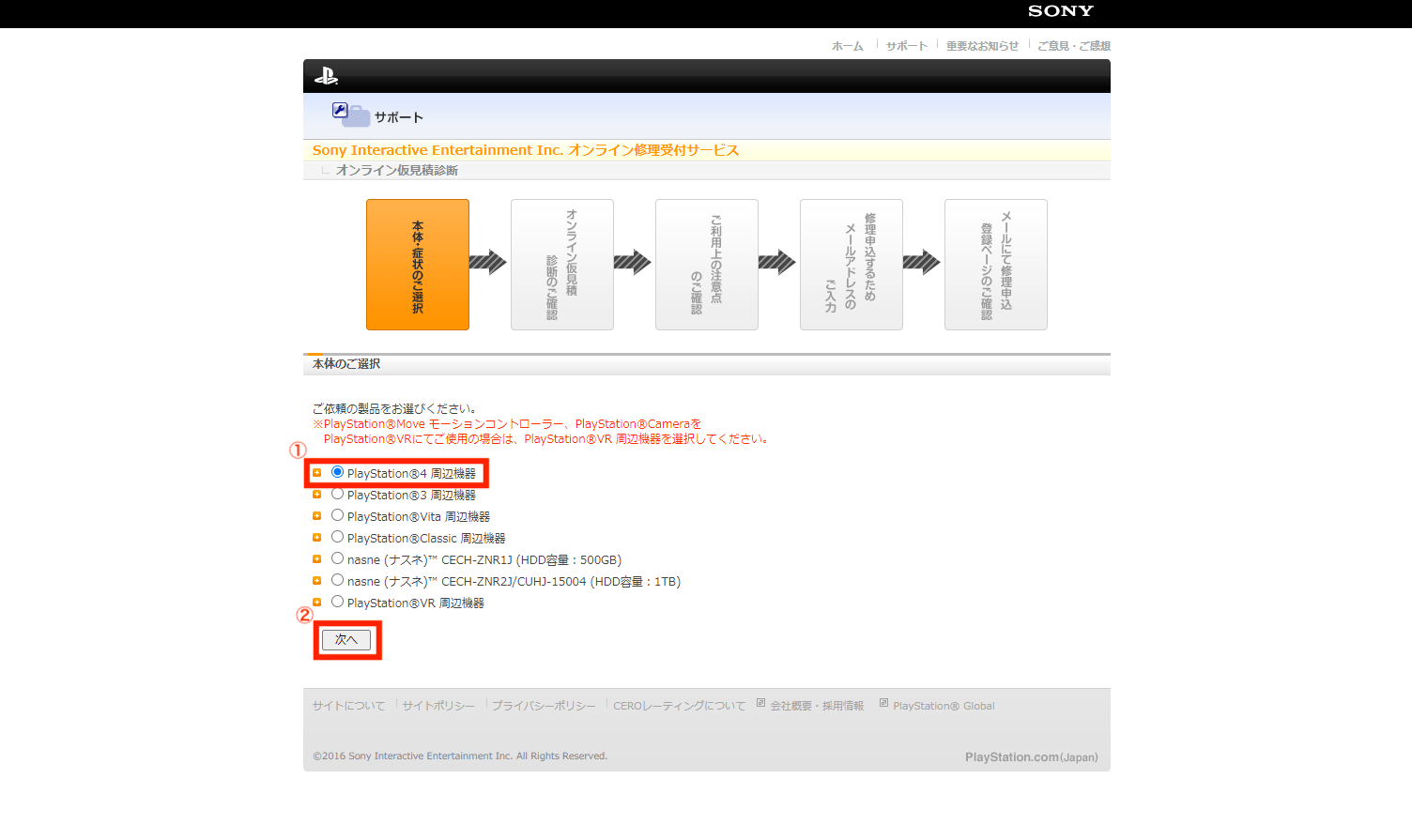
次に「PlayStation®︎4 周辺機器」にチェックを付け、画面下の「次へ」をクリックします。
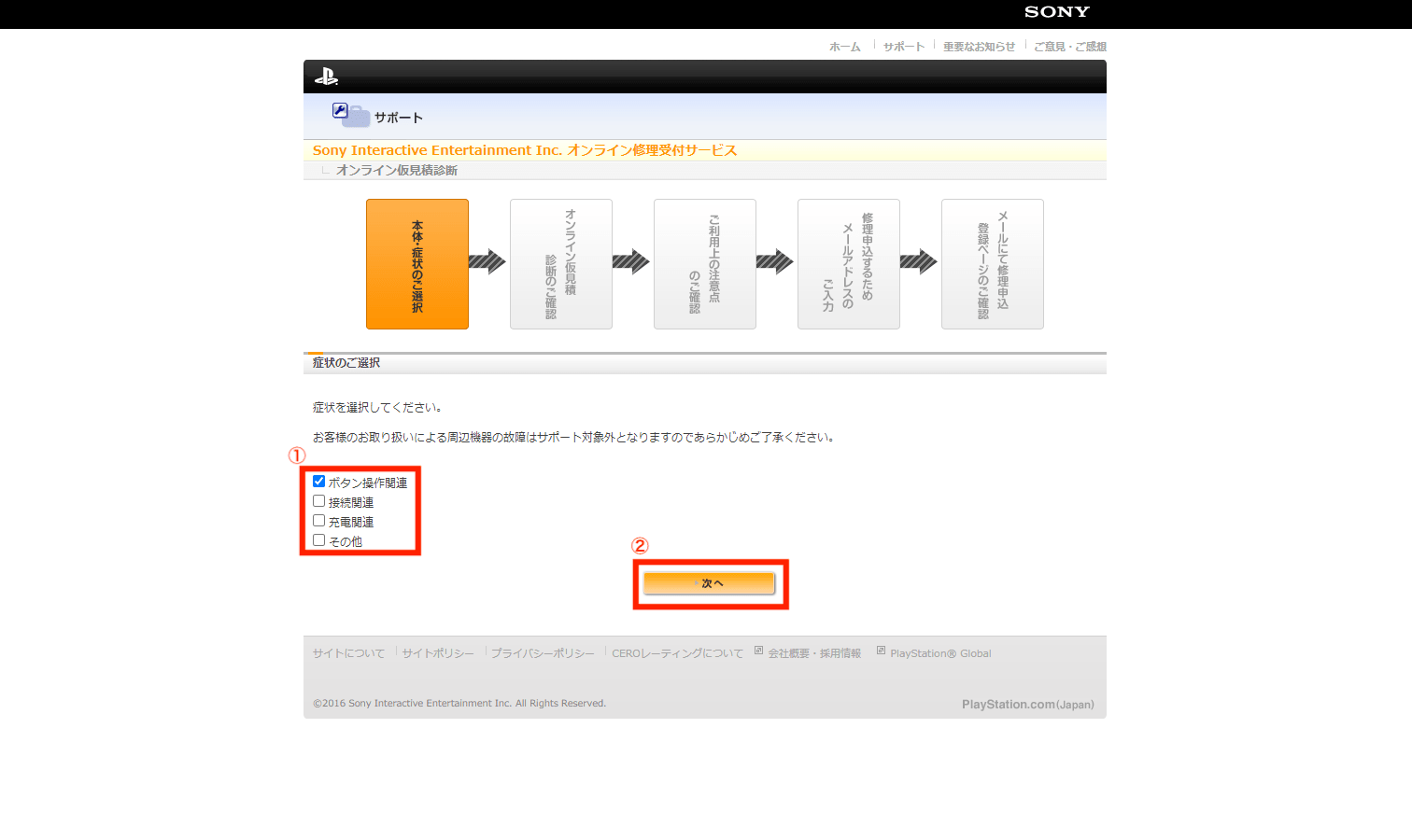
次に症状を選択し、「次へ」をクリックします。
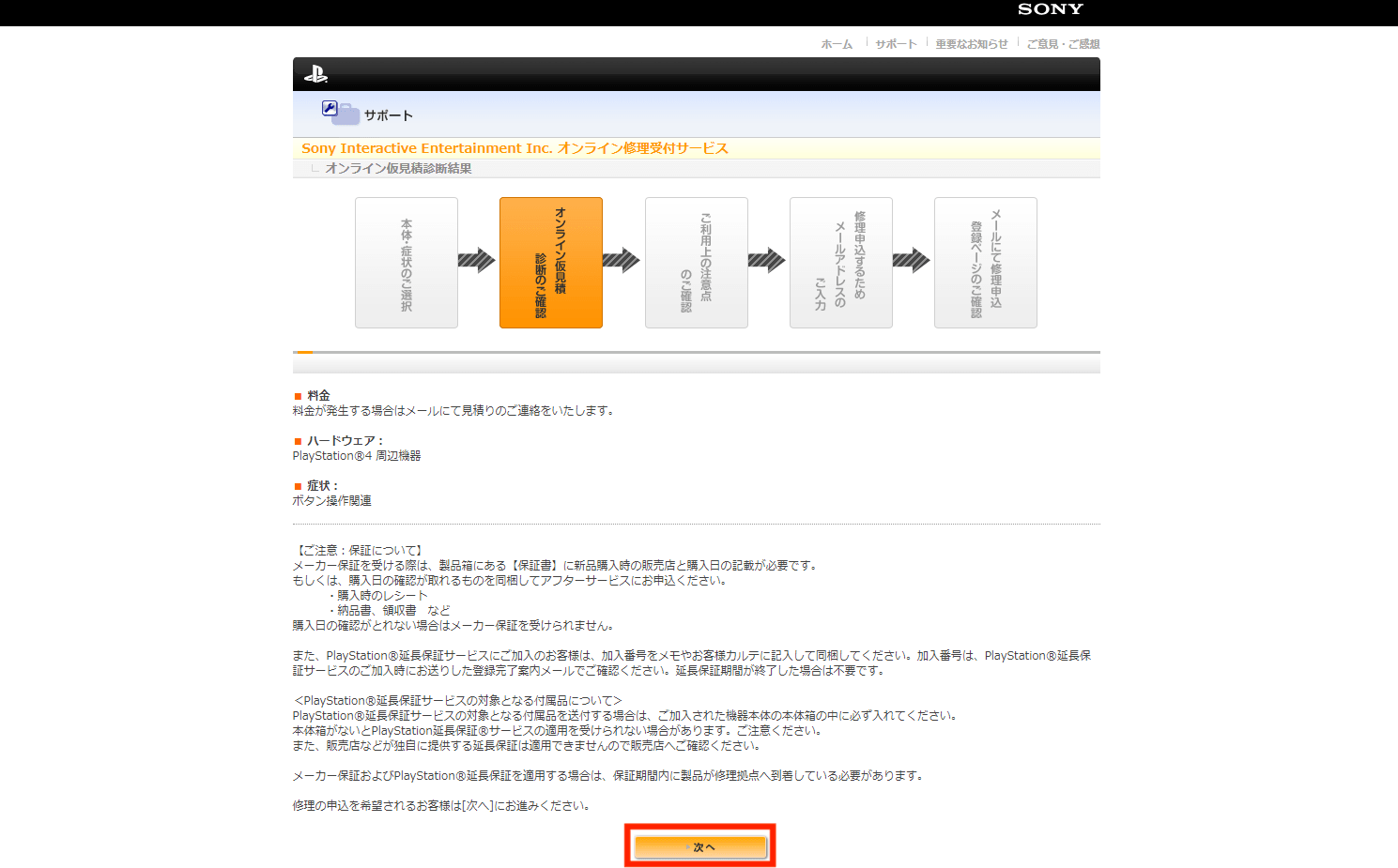
次に確認画面が表示されるので、画面下の「次へ」をクリックします。
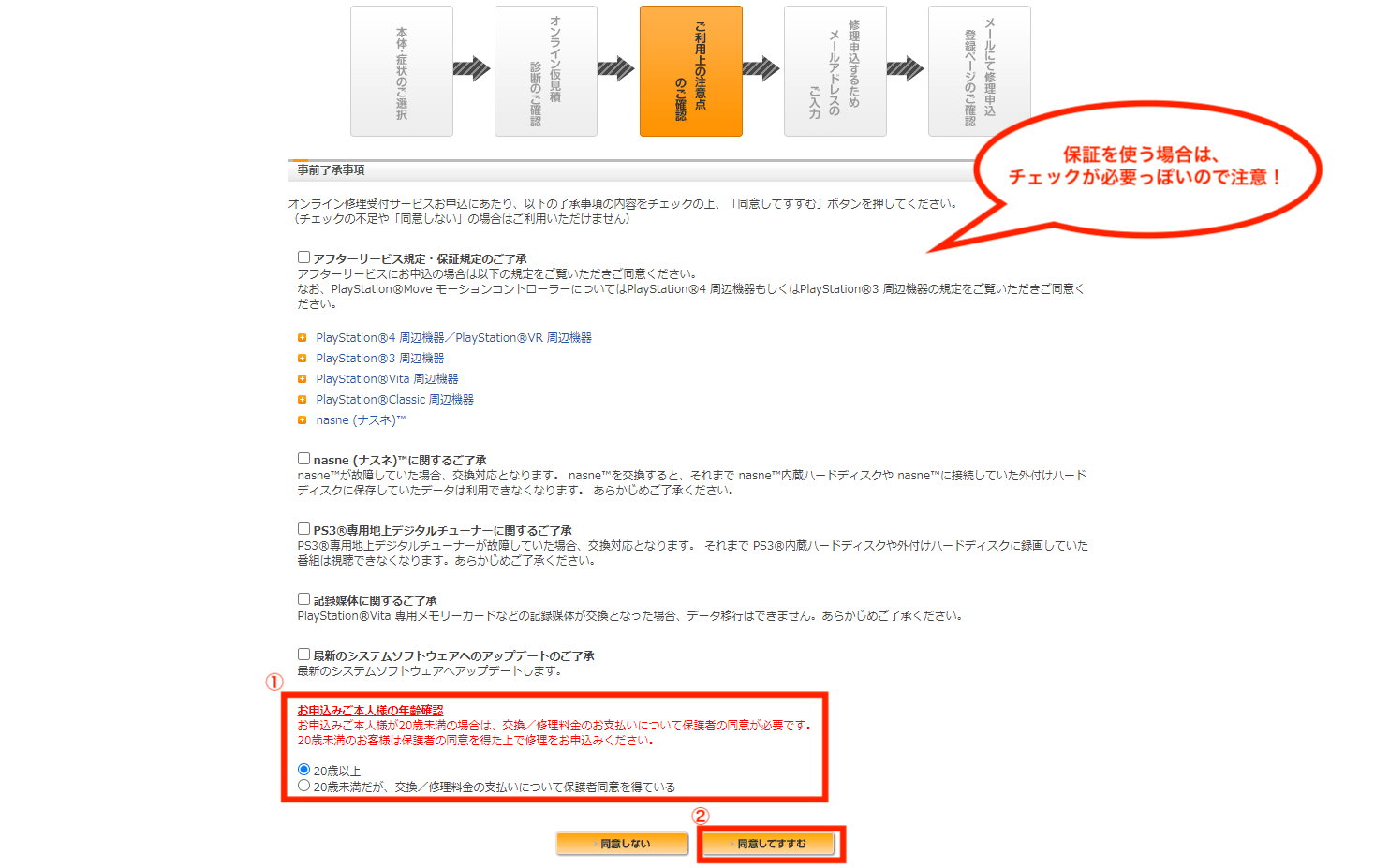
次に事前了承事項の画面が表示されるので、「お申込みご本人の年齢確認」をチェックし、画面下の「同意してすすむ」をクリックします。
尚、保証を使う場合は「アフターサービス規定・保証規定のご了承」の確認が必要っぽいので注意しましょう。
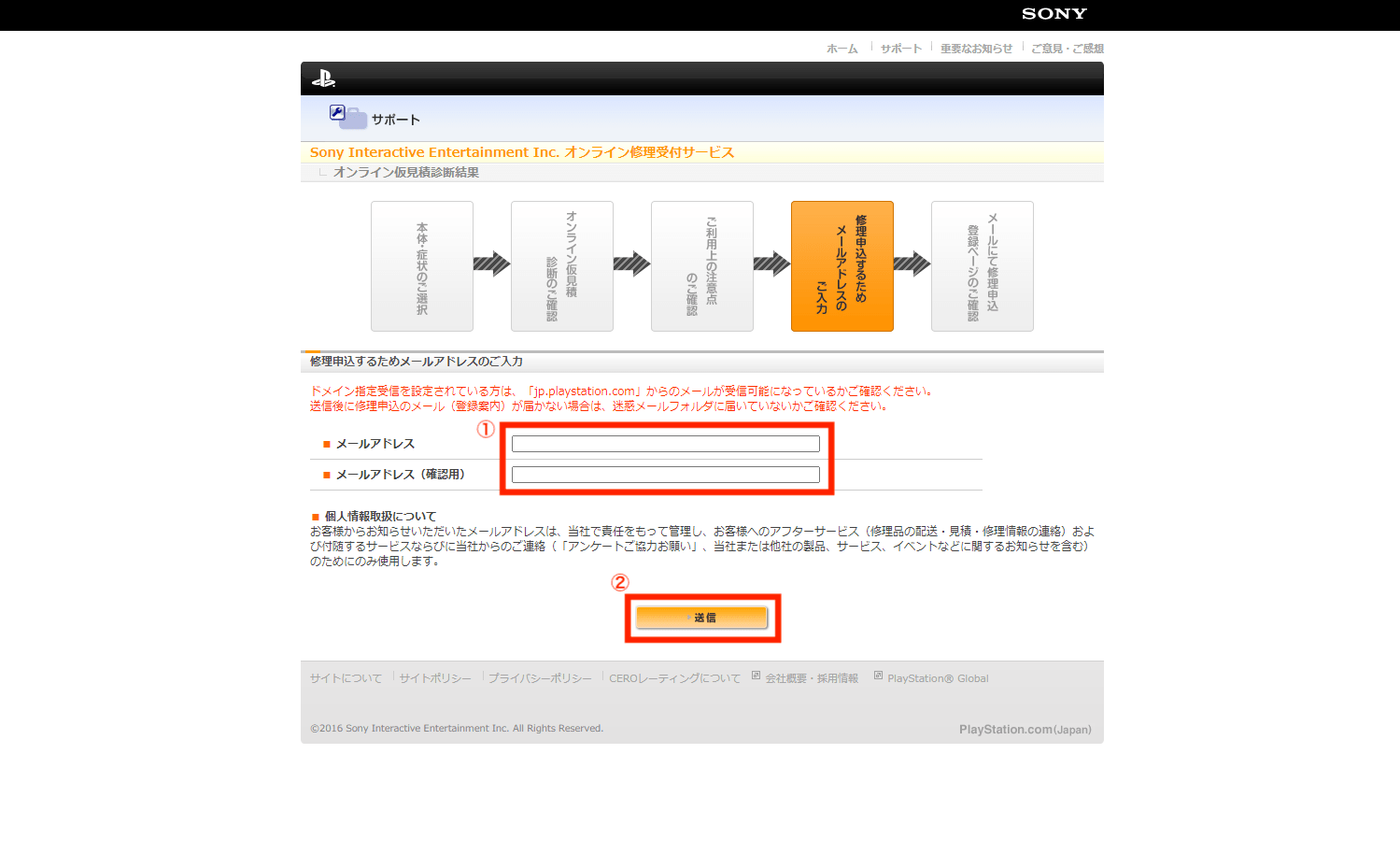
次に修理申込するためのメールアドレスを入力し、画面下の「送信」をクリックします。
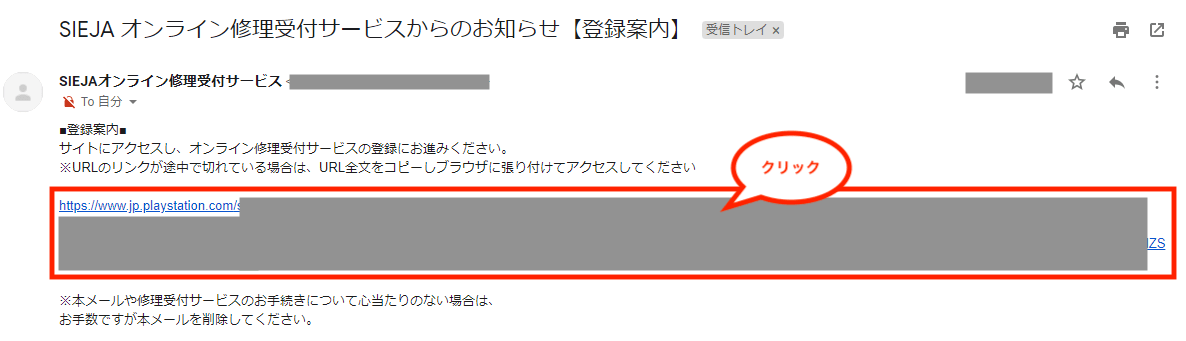
次に入力したメールアドレス宛に「SIEJA オンライン修理受付サービスからのお知らせ【登録案内】」が届くので、メールに記載のURLをクリックします。
※Gmailを使っている場合、迷惑メールに振り分けられる可能性があるので注意

次に修理品の配送方法の選択画面が表示されるので、「送付」または「取引」をクリックします。
尚、修理品をすぐに送付したい場合は、「送付」を選んで準備した方が早いです。
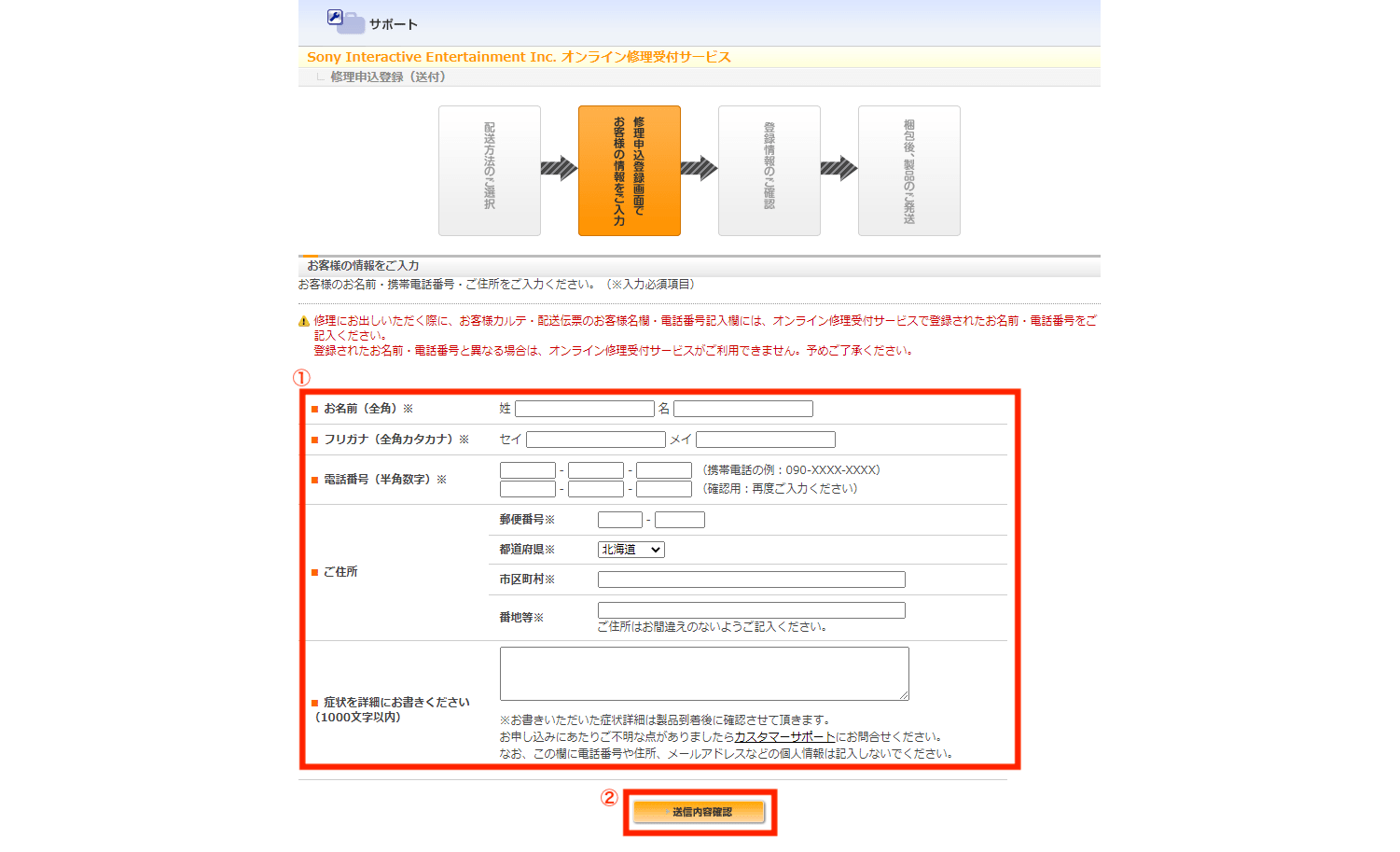
次に名前、フリガナ、電話番号、住所、症状の詳細を記入し、「送信内容確認」をクリックします。
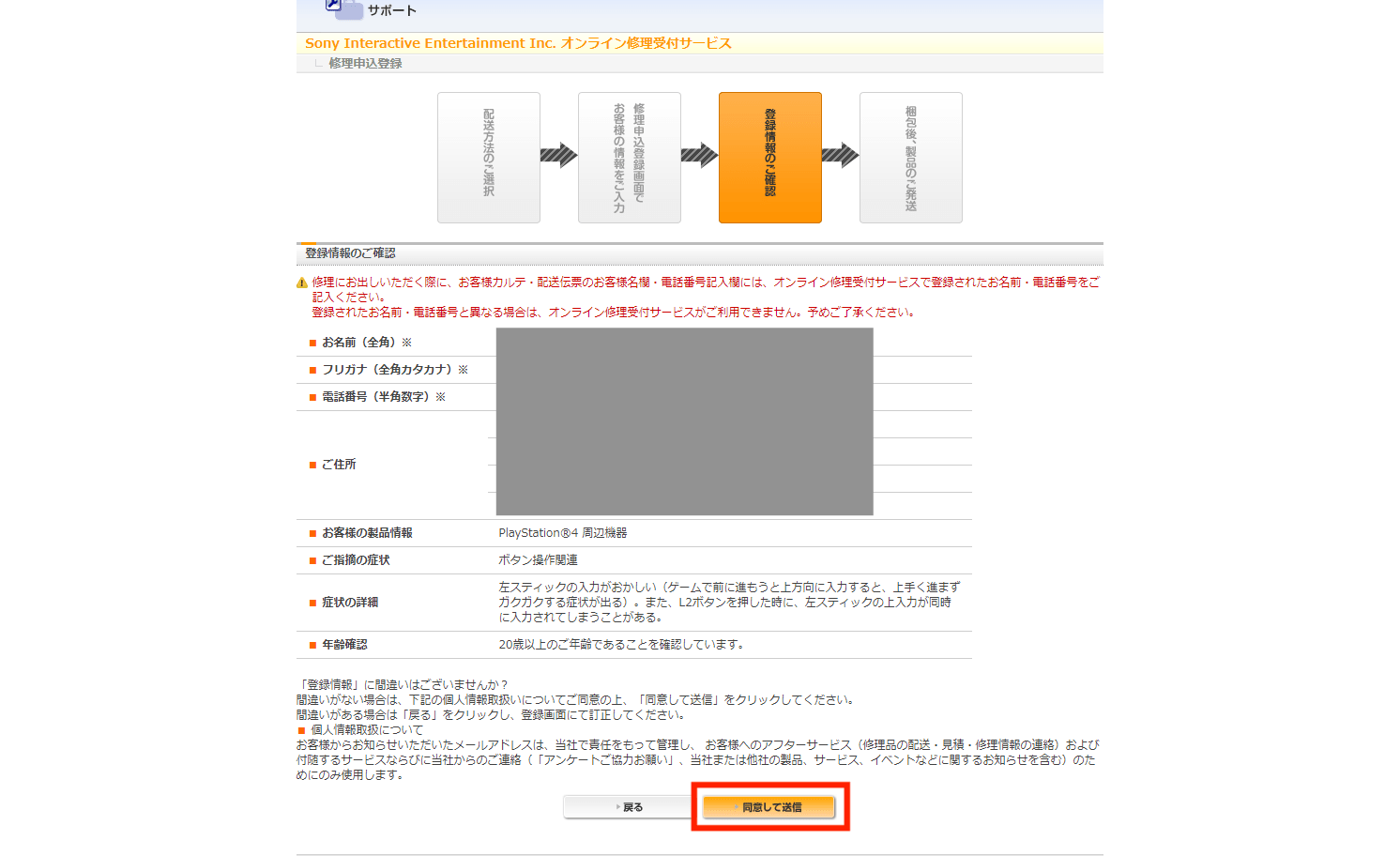
次に登録情報の確認画面が表示されるので、確認後に画面下の「同意して送信」をクリックします。
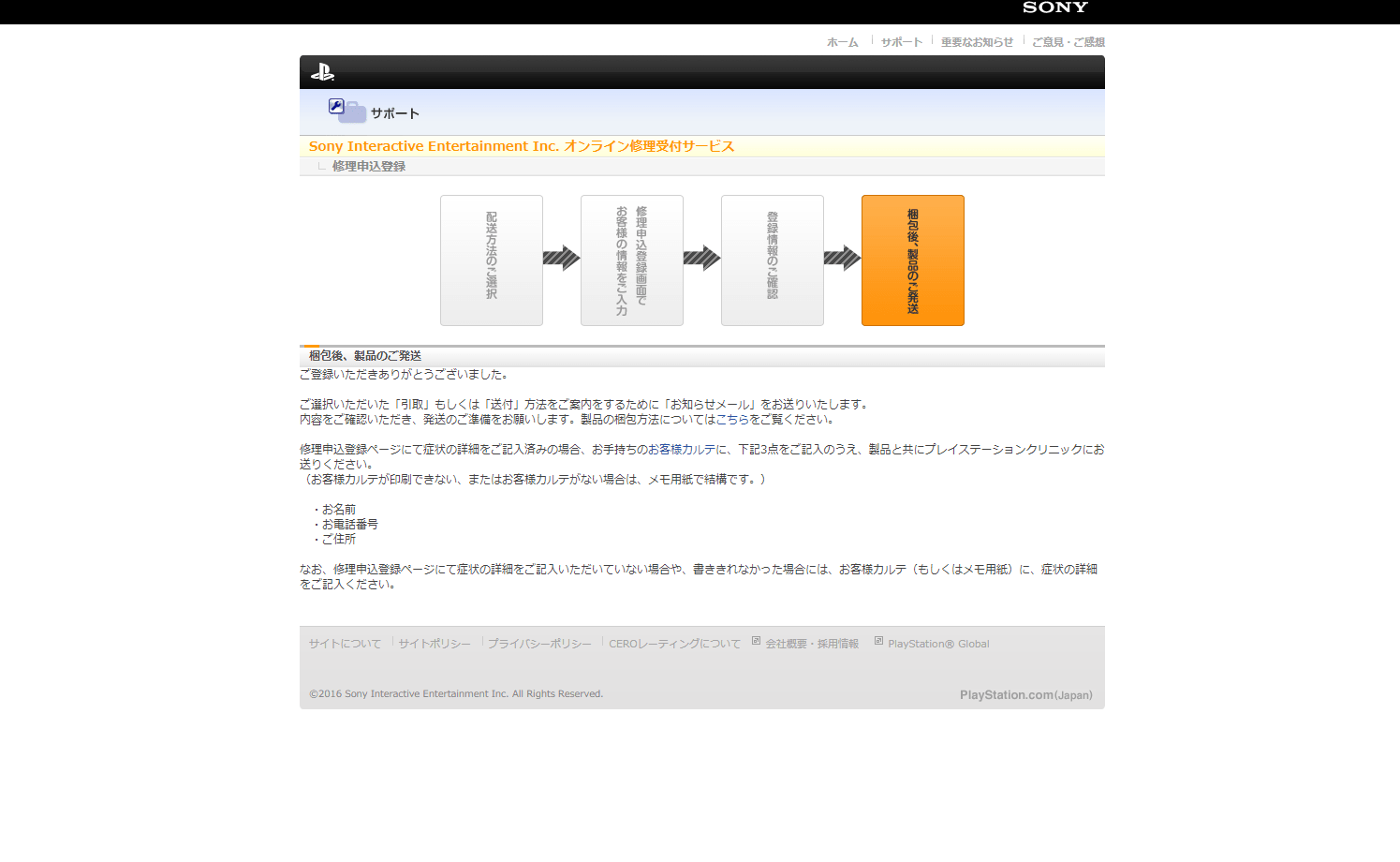
これでオンライン修理受け付けの申し込みが完了です。
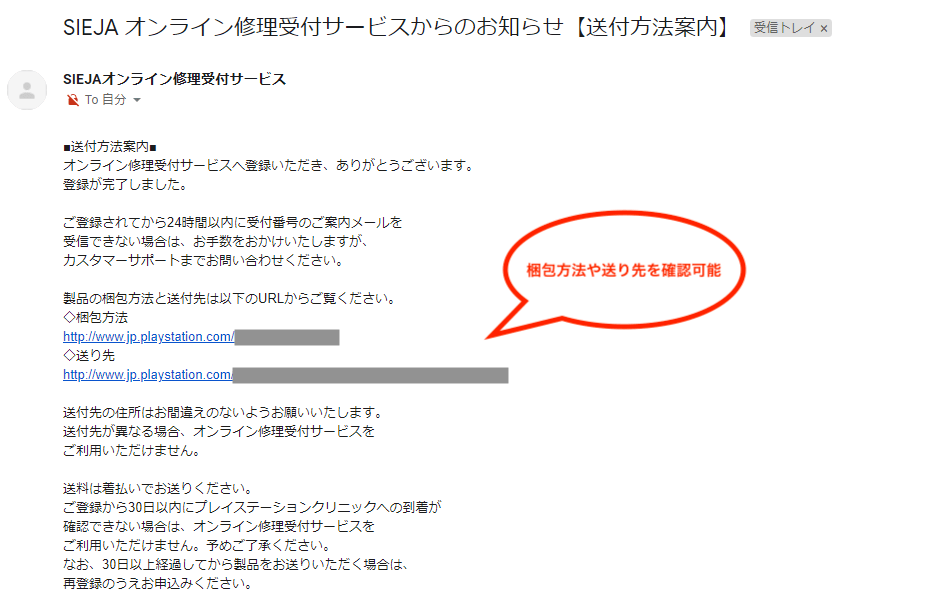
完了後、登録したメールアドレス宛に「SIEJA オンライン修理受付サービスからのお知らせ【送付方法案内】」が送られるので、メールに記載のURLをクリックし、梱包方法と送り先を確認します。
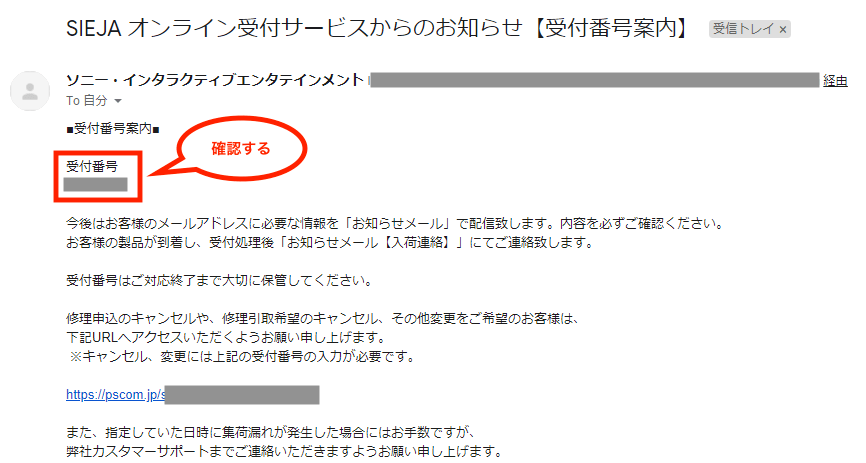
そして、登録から24時間以内に「SIEJA オンライン受付サービスからのお知らせ【受付番号案内】」も送られるので、受付番号も確認して下さい。(受付番号は下記の修理品の梱包準備の際に、メモ帳に記載して一緒に梱包します)
修理品の梱包準備
- 段ボール箱
- 緩衝材(エアークッション+新聞などの紙)
- テープ
次は修理品の梱包準備を行いますが、梱包の際に必要になるものは上記の通りです。

修理品を入れる段ボール箱は、サイズ「22cm – 22cm – 16cm」のものを約150円ぐらいで購入しました。

そして、修理品を入れる緩衝材として、100円ショップで売っているエアークッションを購入しました。(1枚だと修理品が少しはみ出る感じだったので、2枚使って包みました。)
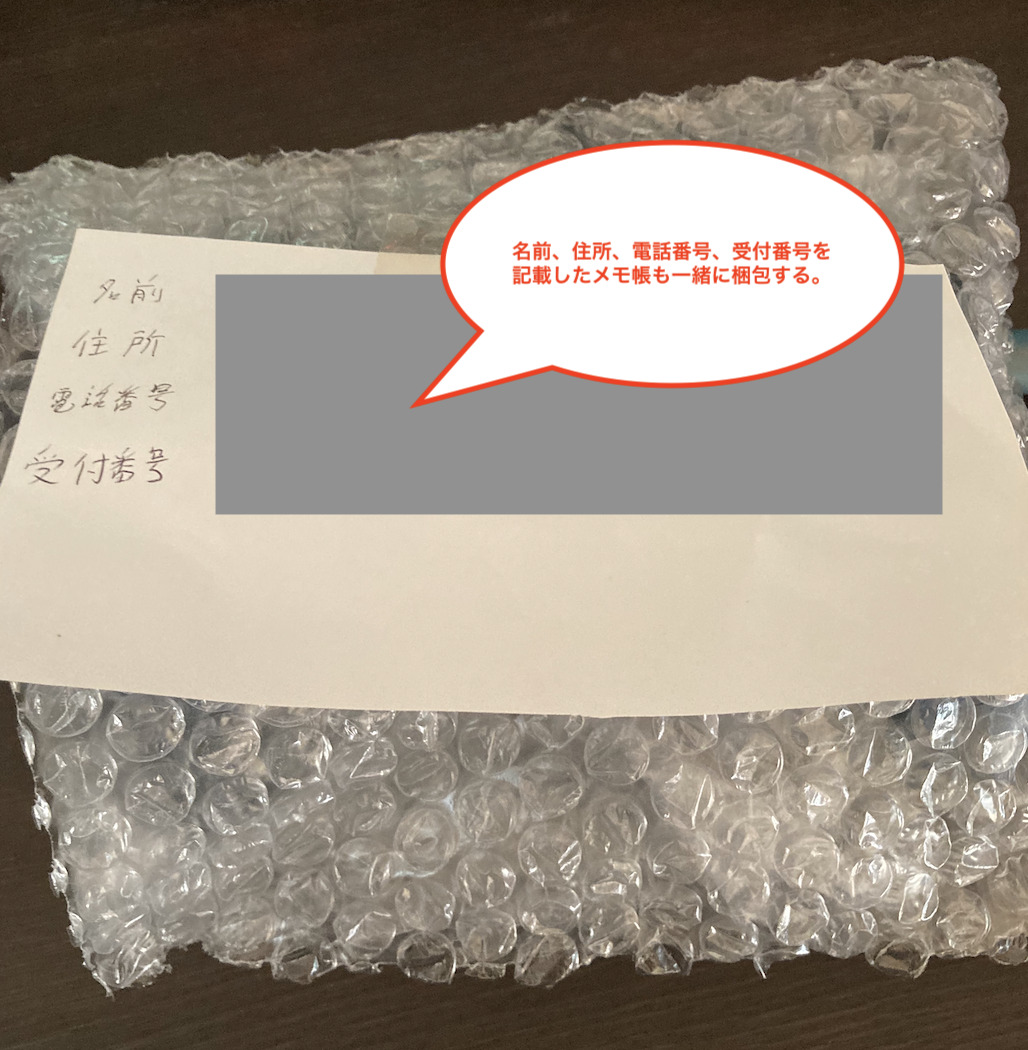
修理品をエアークッションで包んだ後、名前、住所、電話番号、受付番号を記載したメモ帳を貼り付け(一緒に梱包する必要があるので、わかりやすいように貼り付けました)、それを段ボール箱に詰めて準備完了です。(空いた隙間には新聞紙などの紙を詰めて梱包しましょう)
修理品の送付準備

修理品の送付をするにはクロネコヤマトを使います。今回はスマホを使うサービスを利用するため、スマホでサイトを開いて下さい。
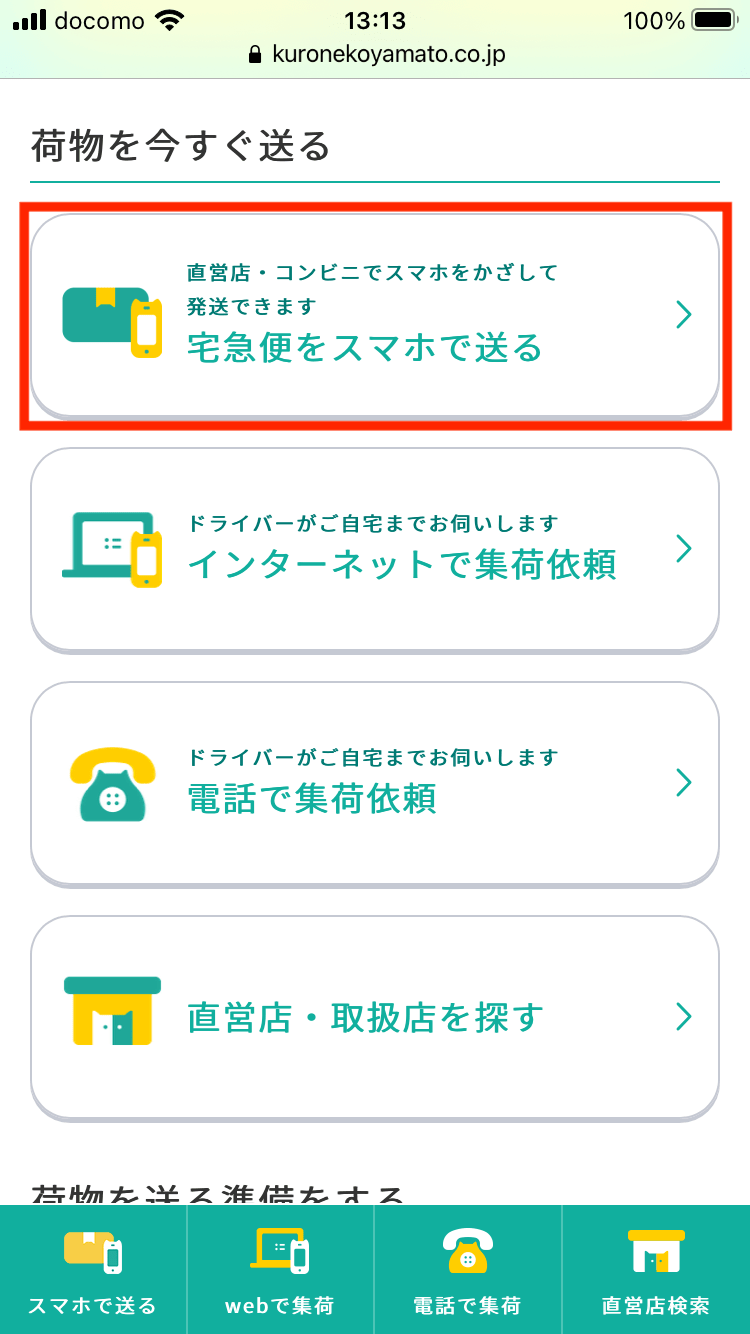
次に画面下にある「宅急便をスマホで送る」をタップします。
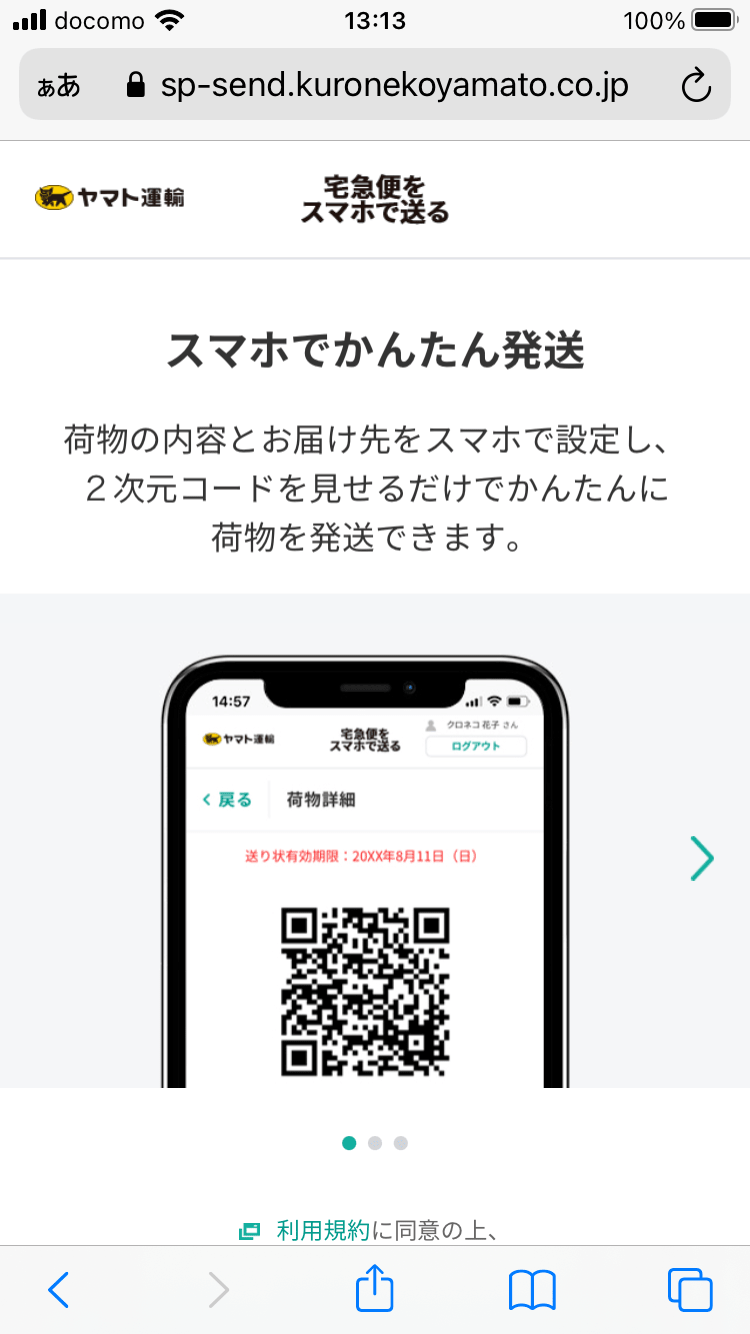
スマホでかんたん発送についての画面が表示されます。
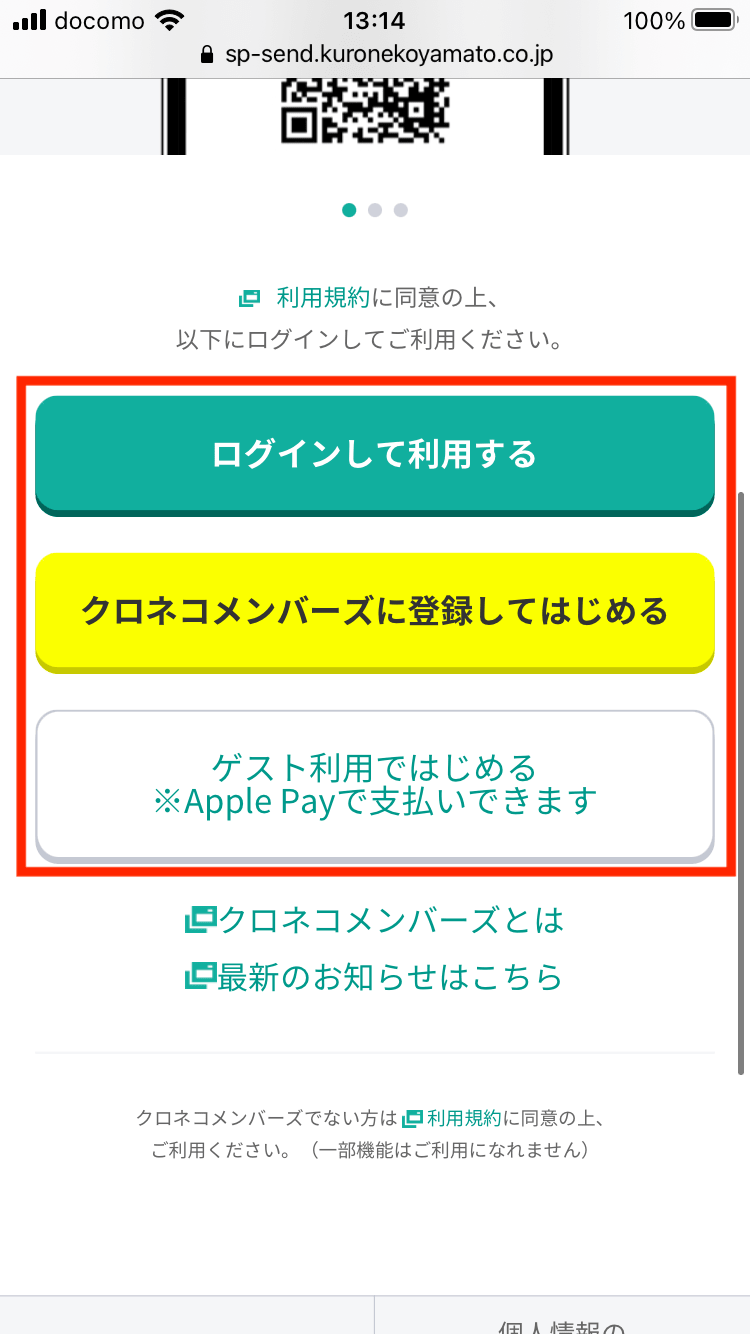
画面下にログインボタンや登録ボタンがあるので、いずれかの方法で利用します。
私はすでにクロネコヤマトのアカウントを持っているので、今回は「ログインして利用する」を例に進めます。
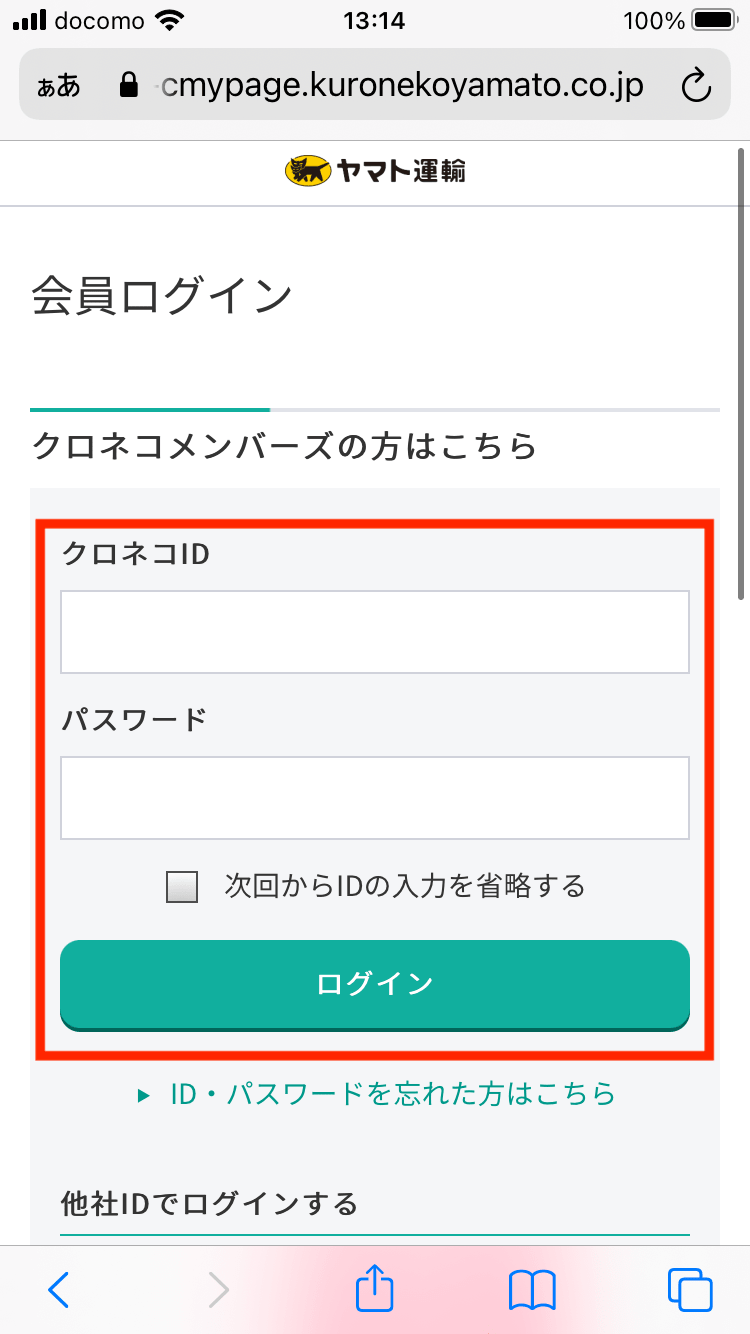
次にログイン画面が表示されるので、IDとパスワードを入力してログインします。
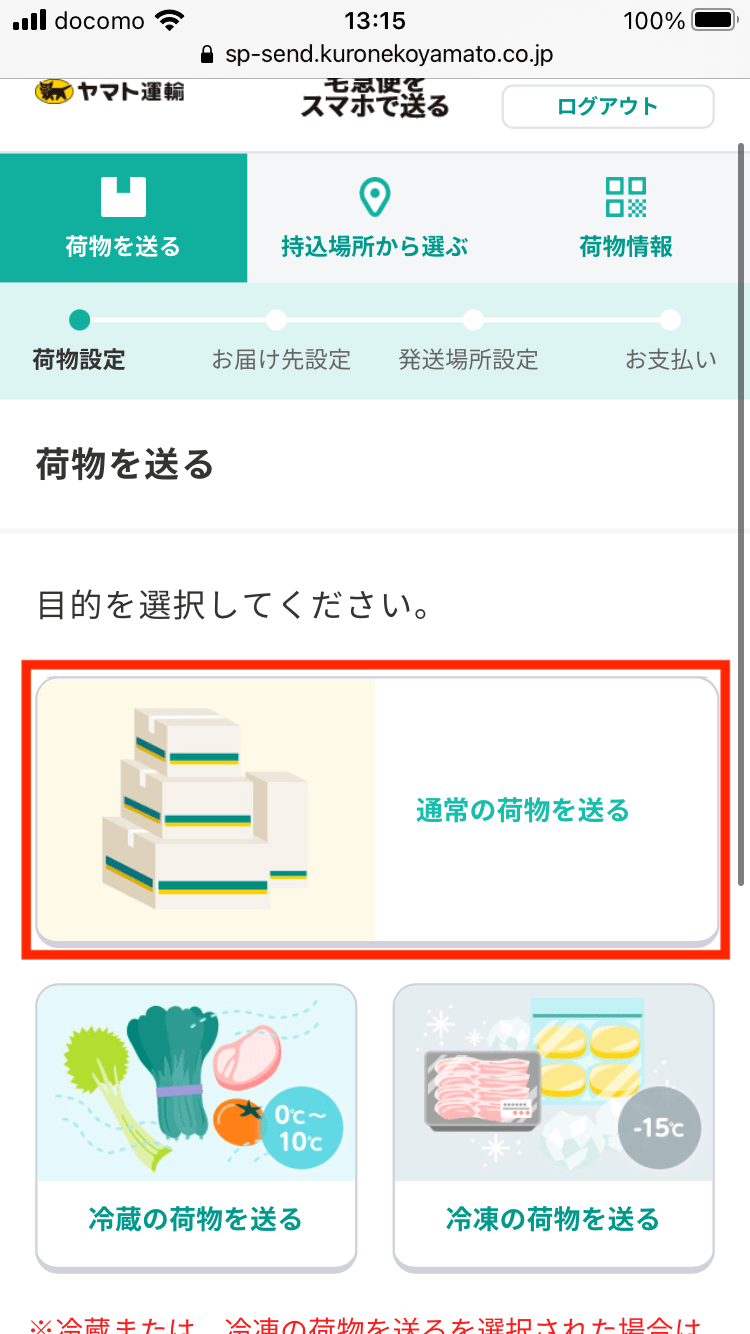
次に「通常の荷物を送る」をタップします。
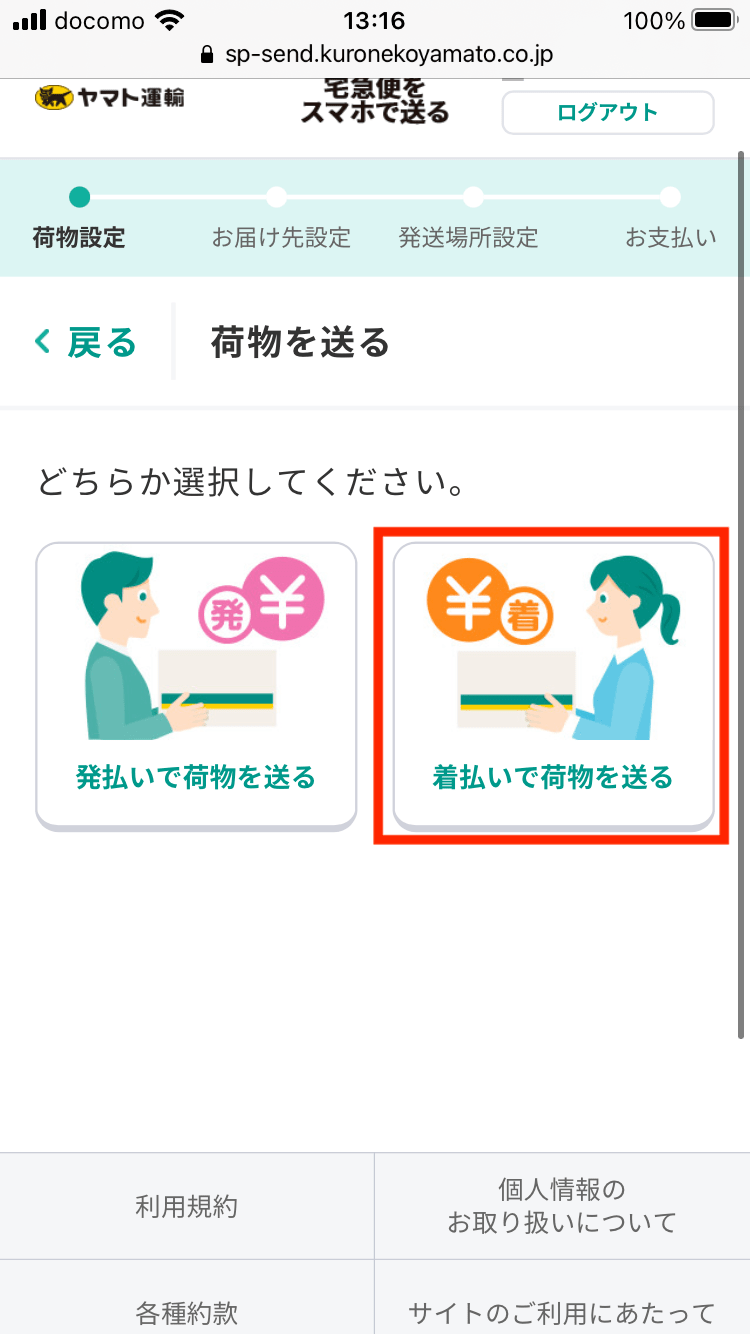
次に「着払いで荷物を送る」をタップします。
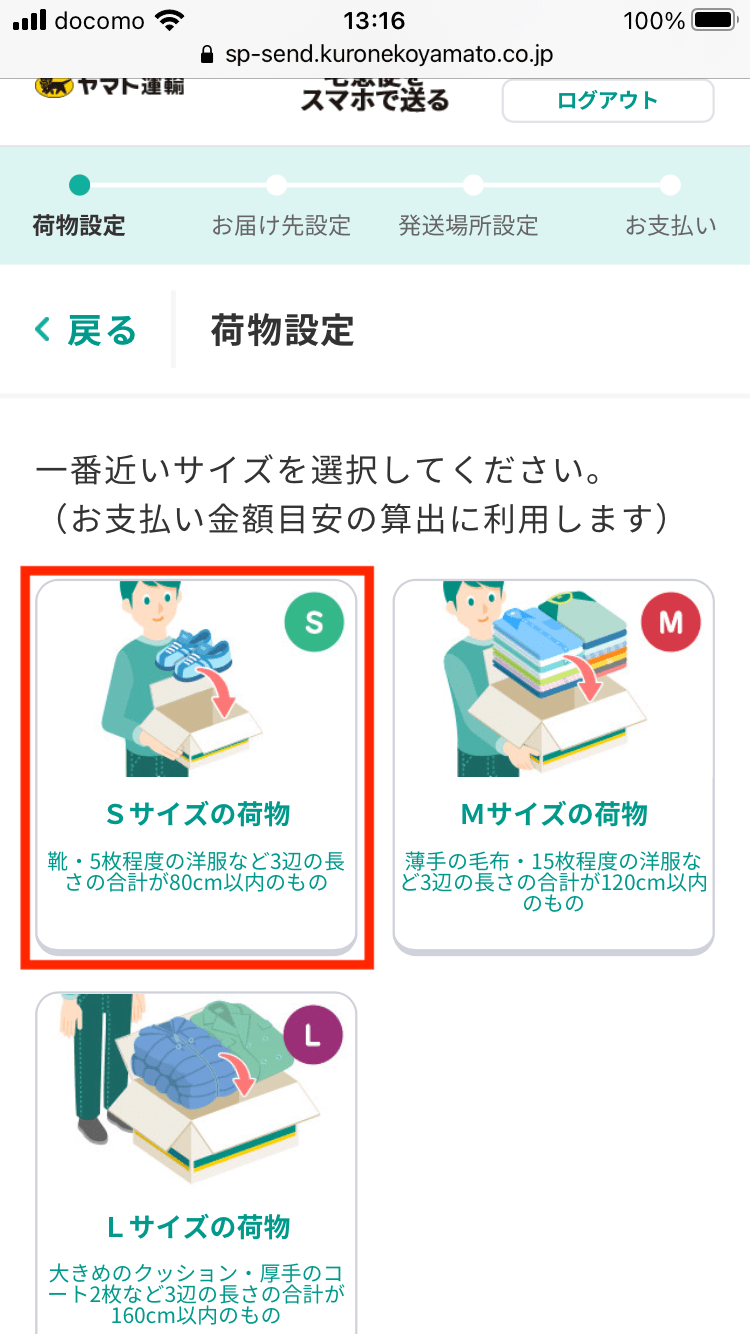
次に「Sサイズの荷物」をタップします。
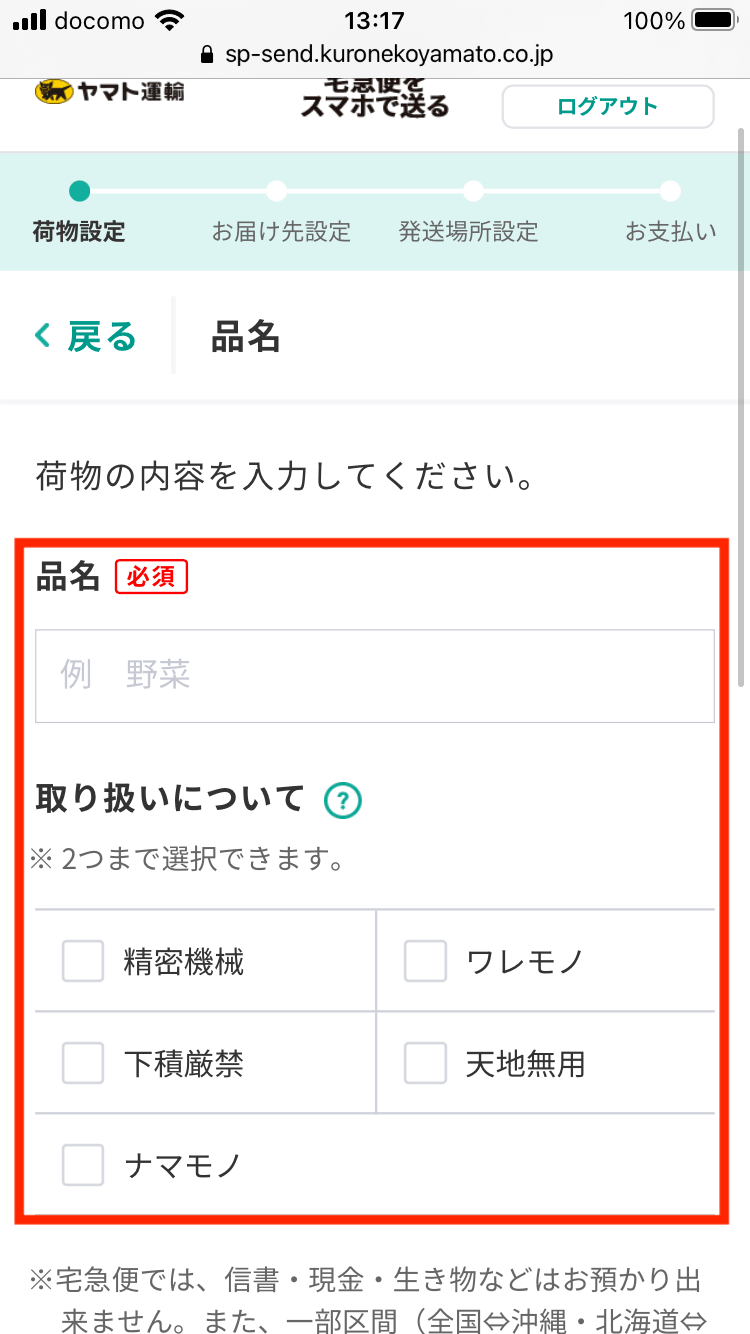
次に品名の記入と、取り扱いについてのチェックを付けます。
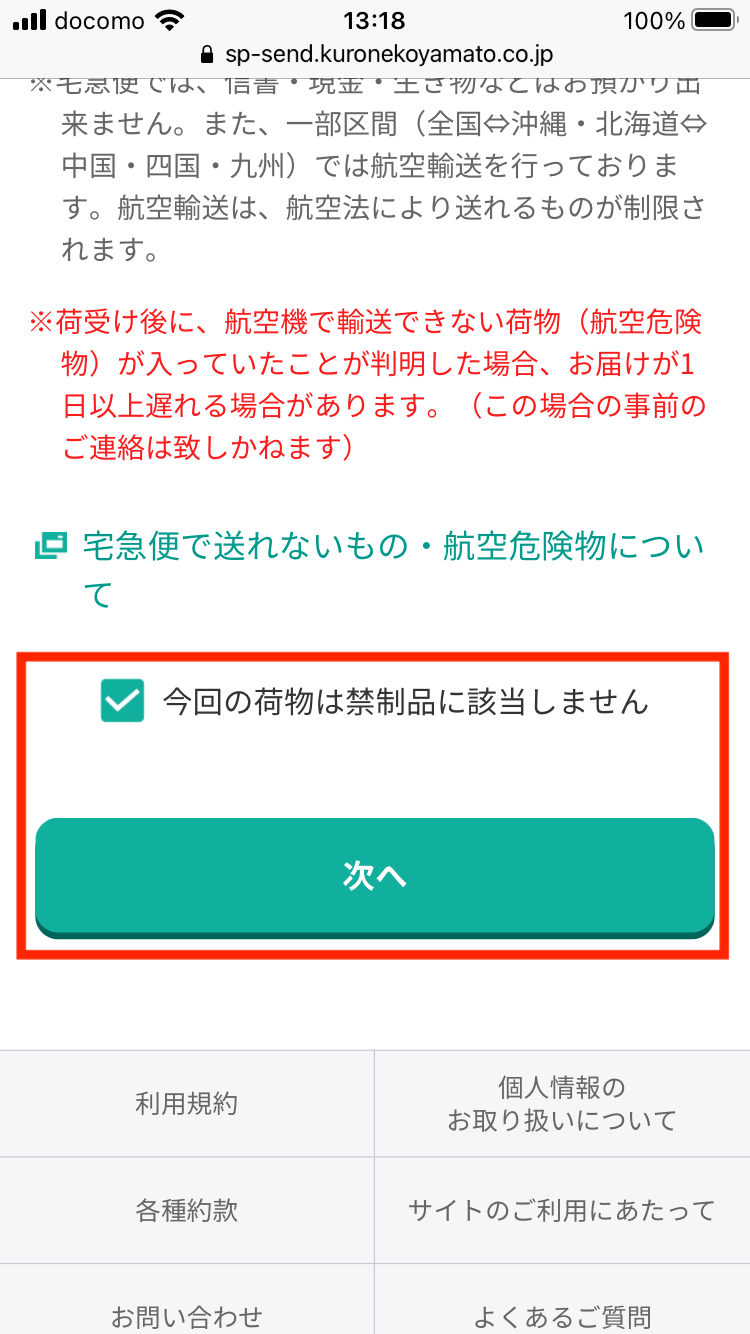
次に「今回の荷物は禁制品に該当しません」にチェックを付け、「次へ」をタップします。
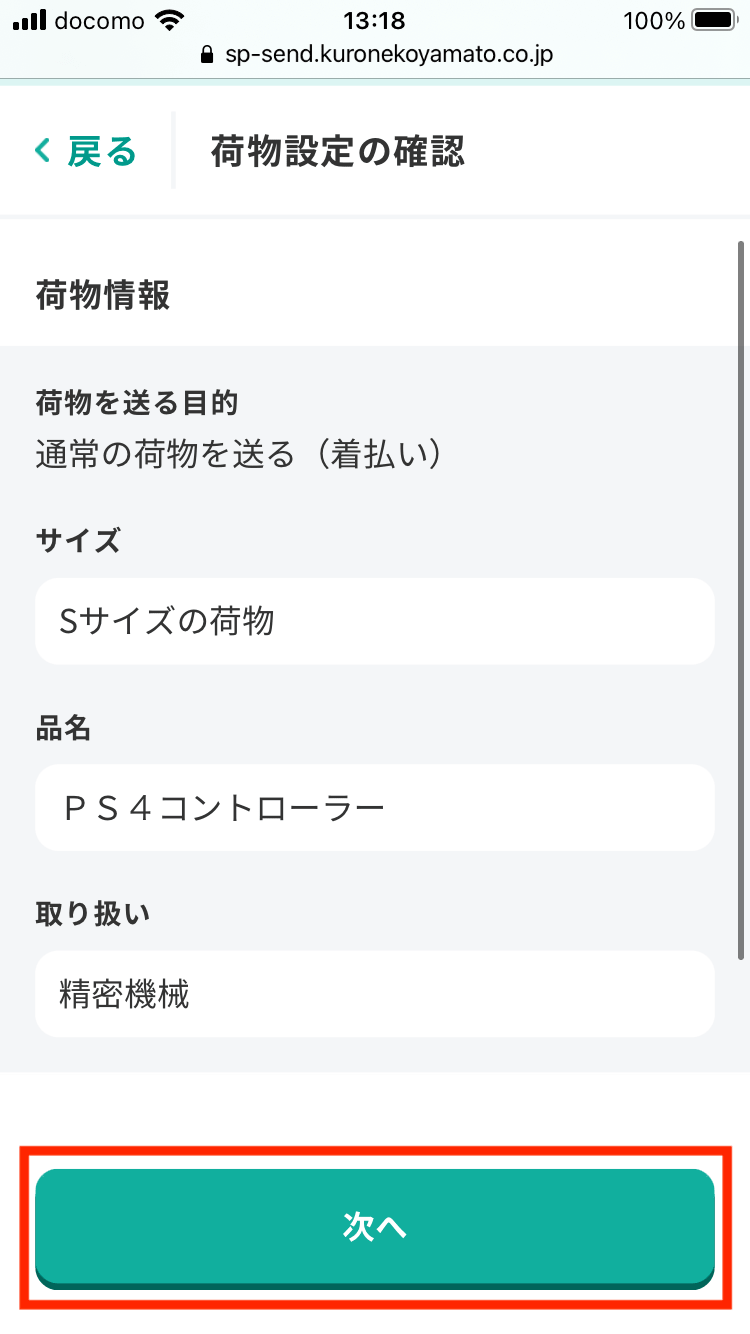
荷物設定の確認画面が表示されるので、確認後に「次へ」をタップします。
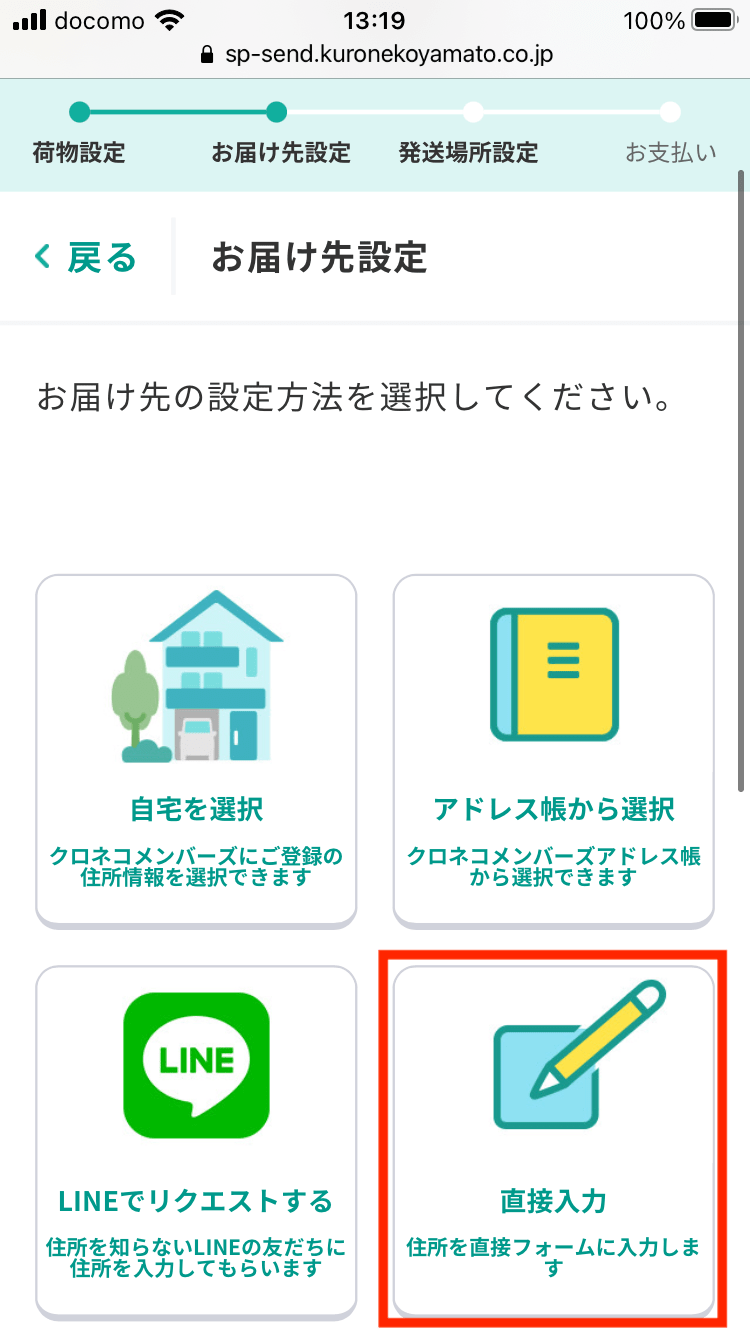
次にお届け先の設定をするため、画面右下の「直接入力」をタップします。

名前(宛先)、郵便番号を入力後、「住所検索」をタップします。
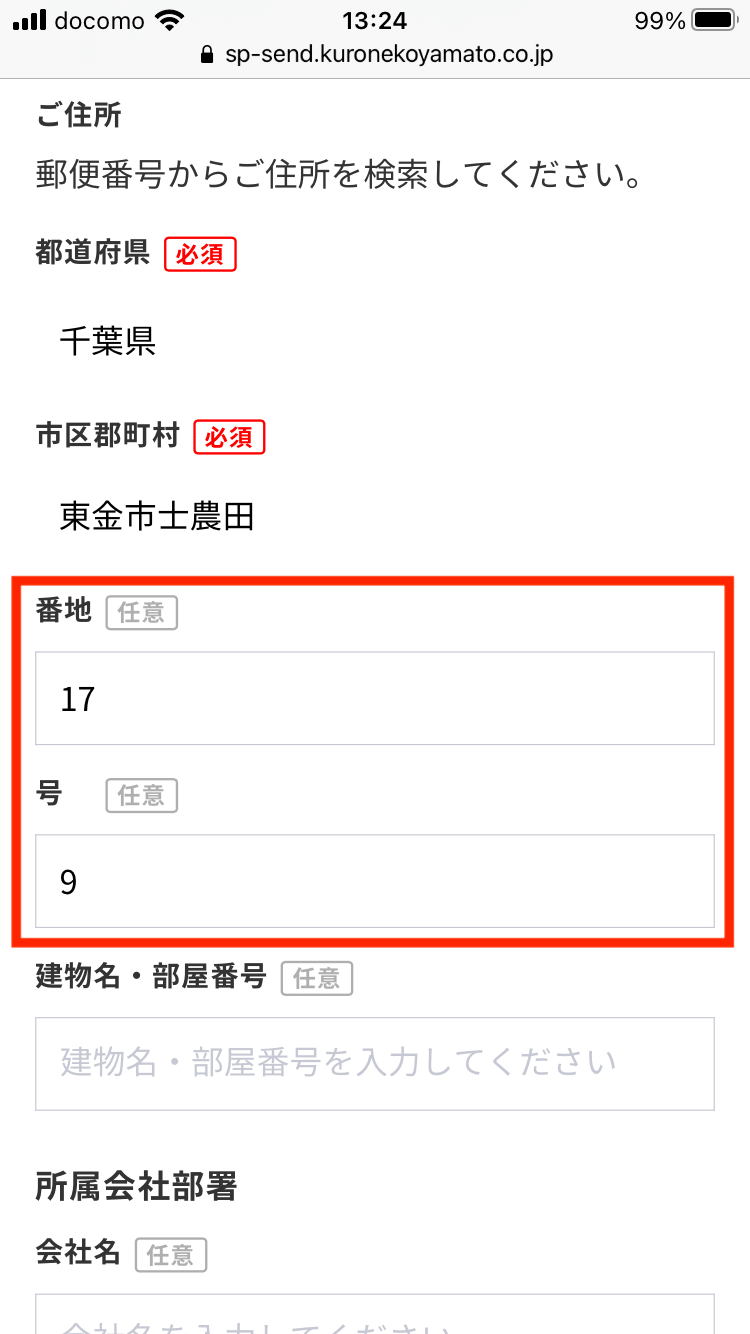
次に番地、号を入力します。
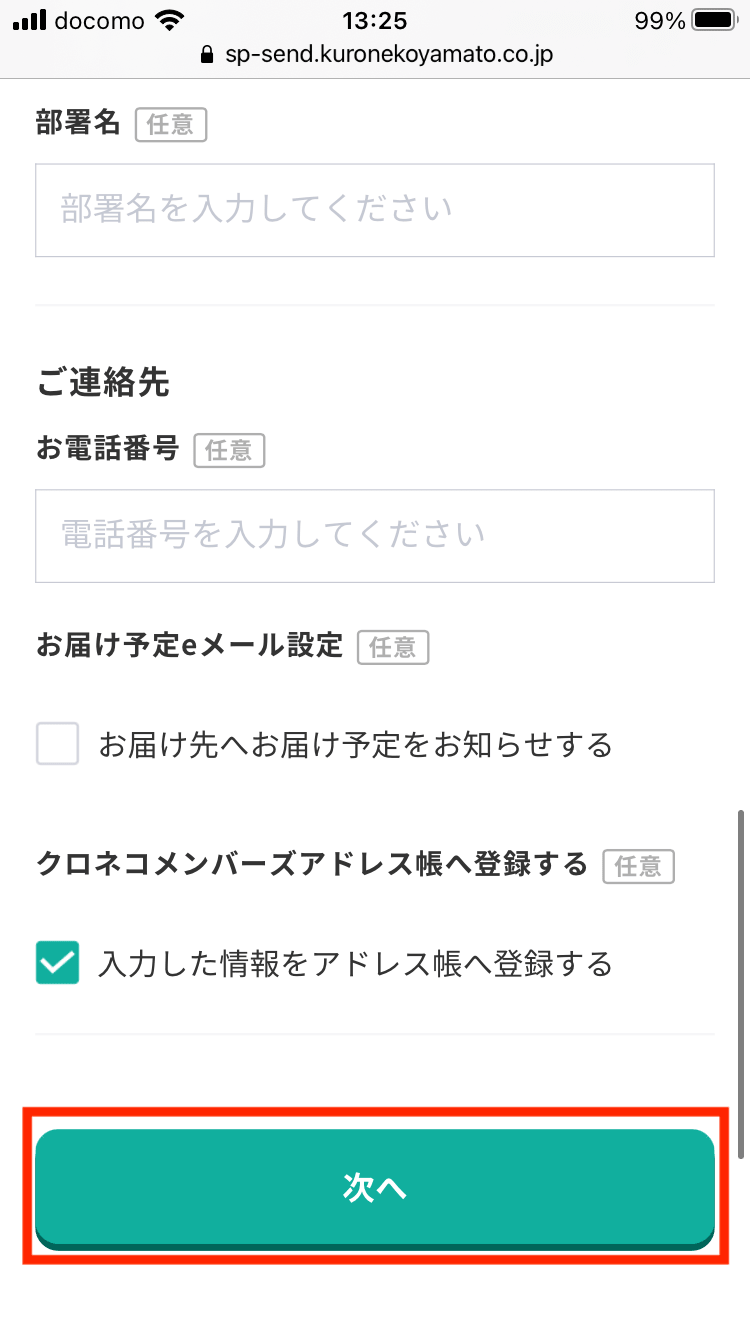
必要な箇所を入力後、画面下の「次へ」をタップします。
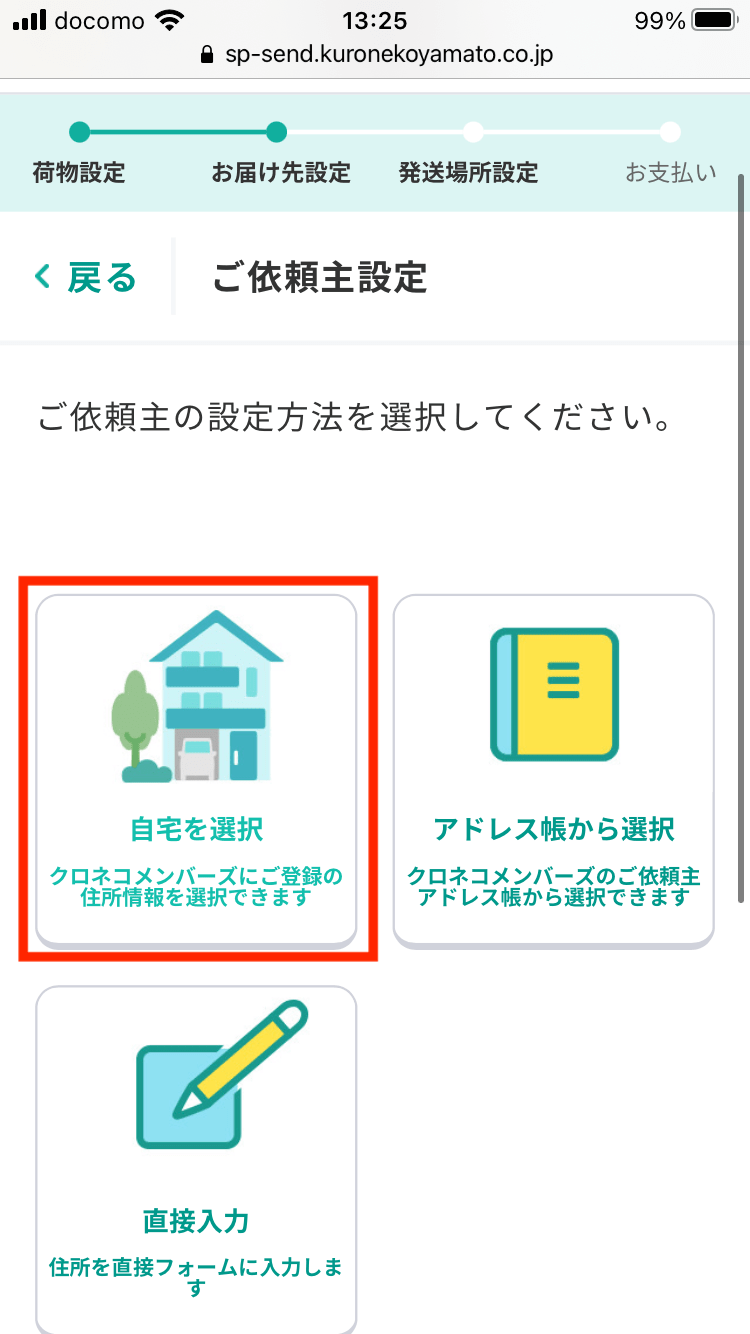
次にご依頼主(自分)について設定するため、「自宅を選択」をタップします。

自動で入力されるため、画面下の「次へ」をタップします。
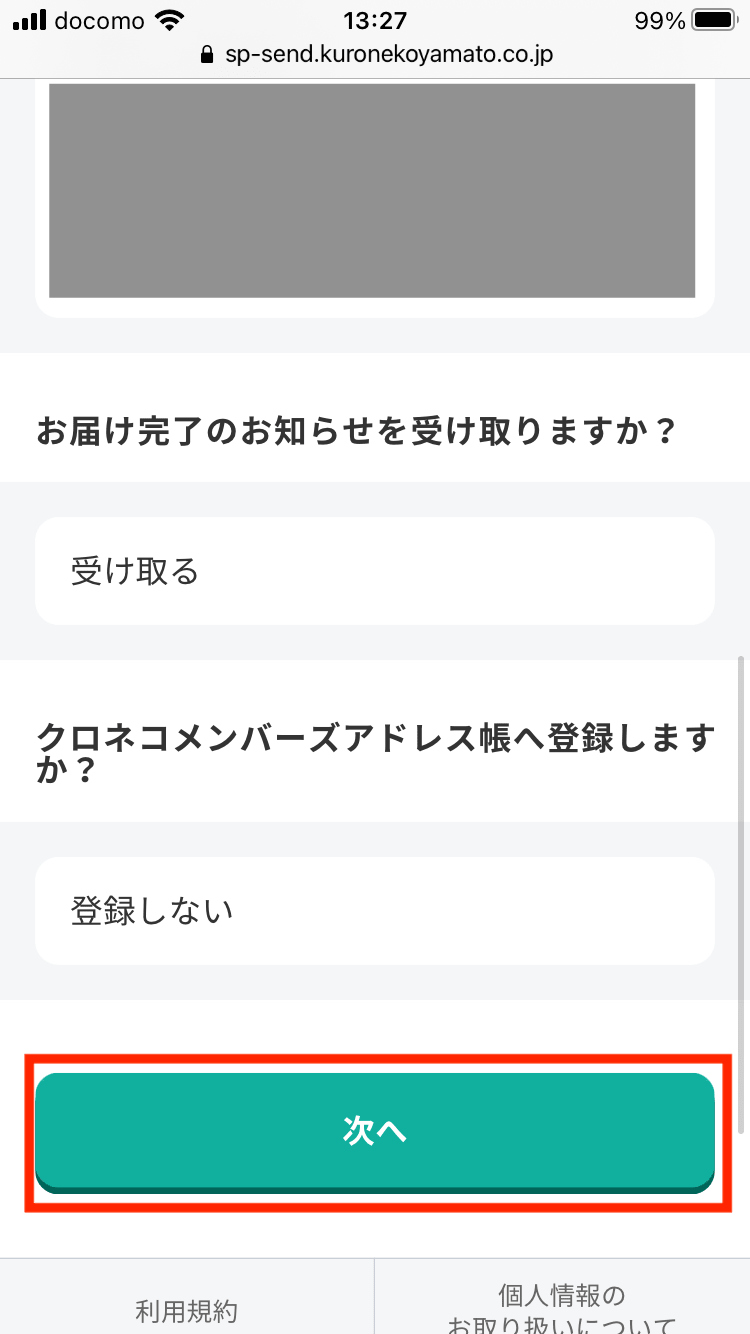
確認画面が表示されるので、間違いなどがなければ画面下の「次へ」をタップします。

次に発送場所を選択するため、検索バーに住所などを入力して検索します。
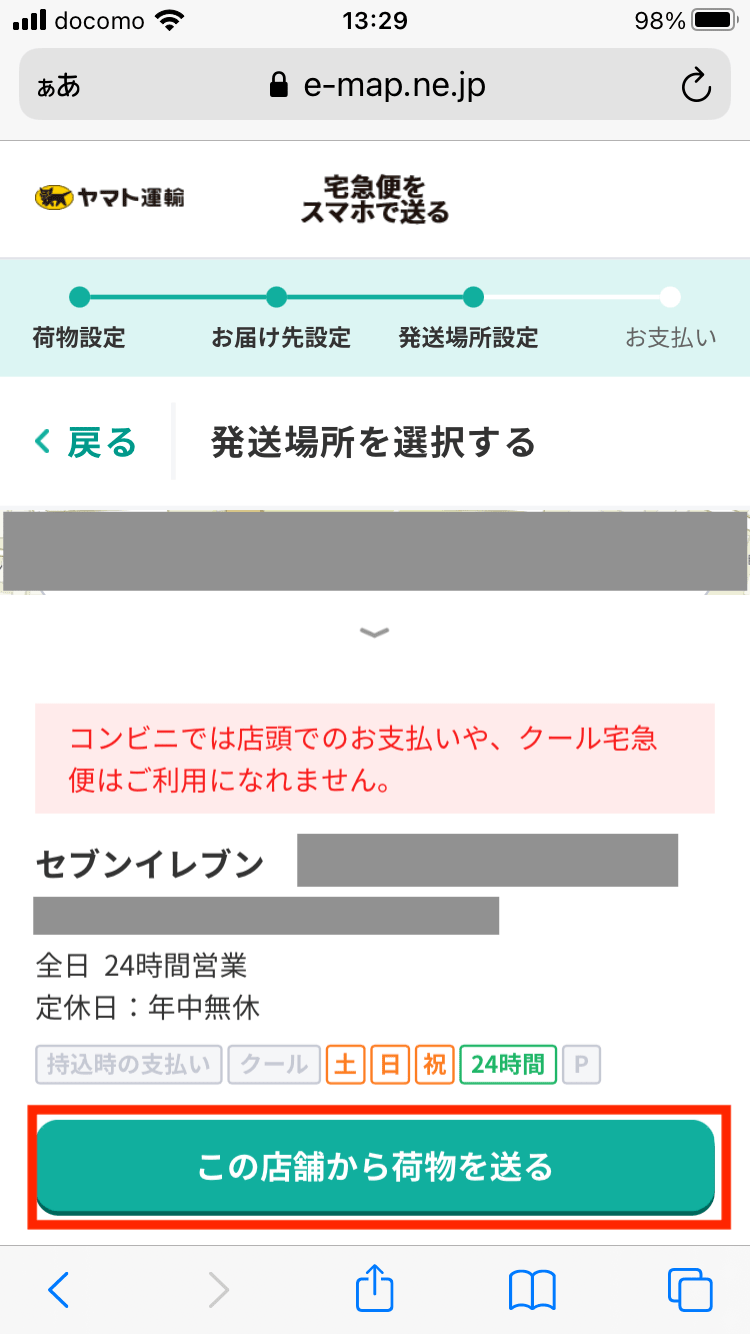
今回は最寄りのコンビニ(セブンイレブン)を検索し、「この店舗から荷物を送る」をタップしました。
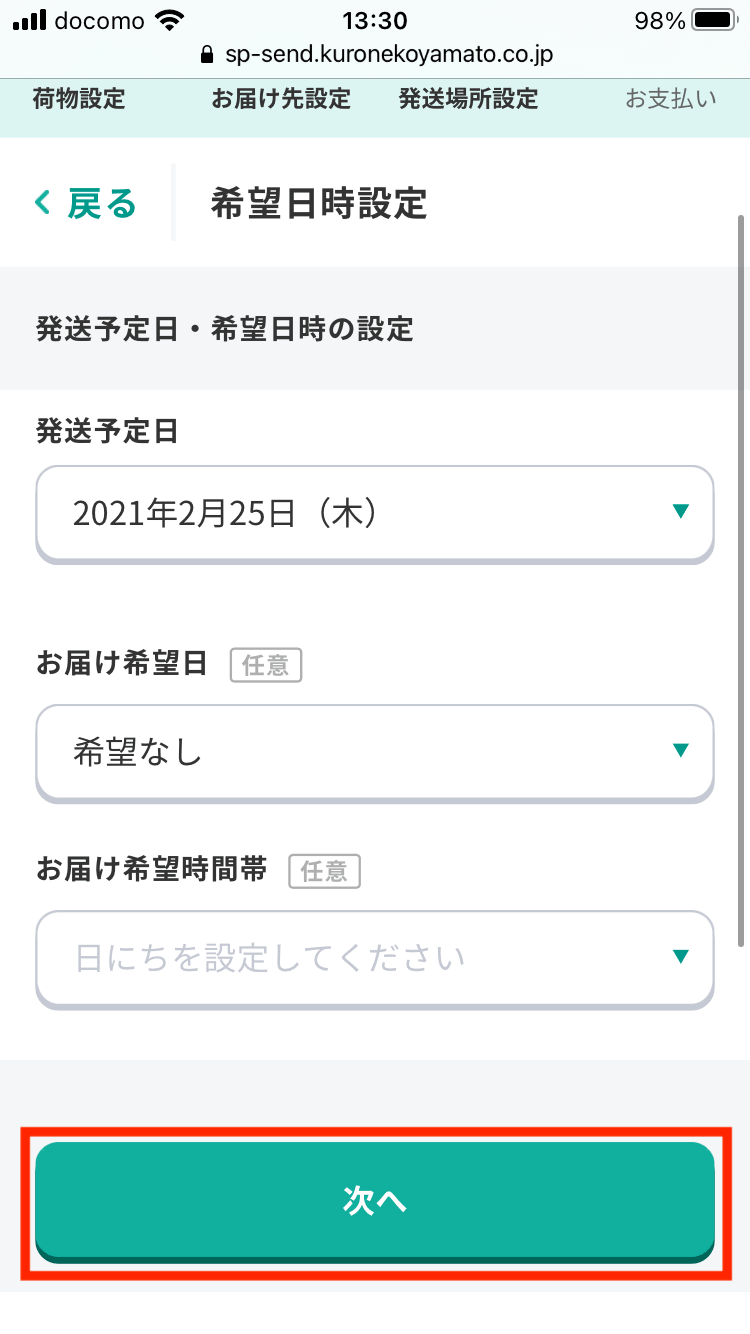
発送予定日などが問題なければ、画面下の「次へ」をタップします。
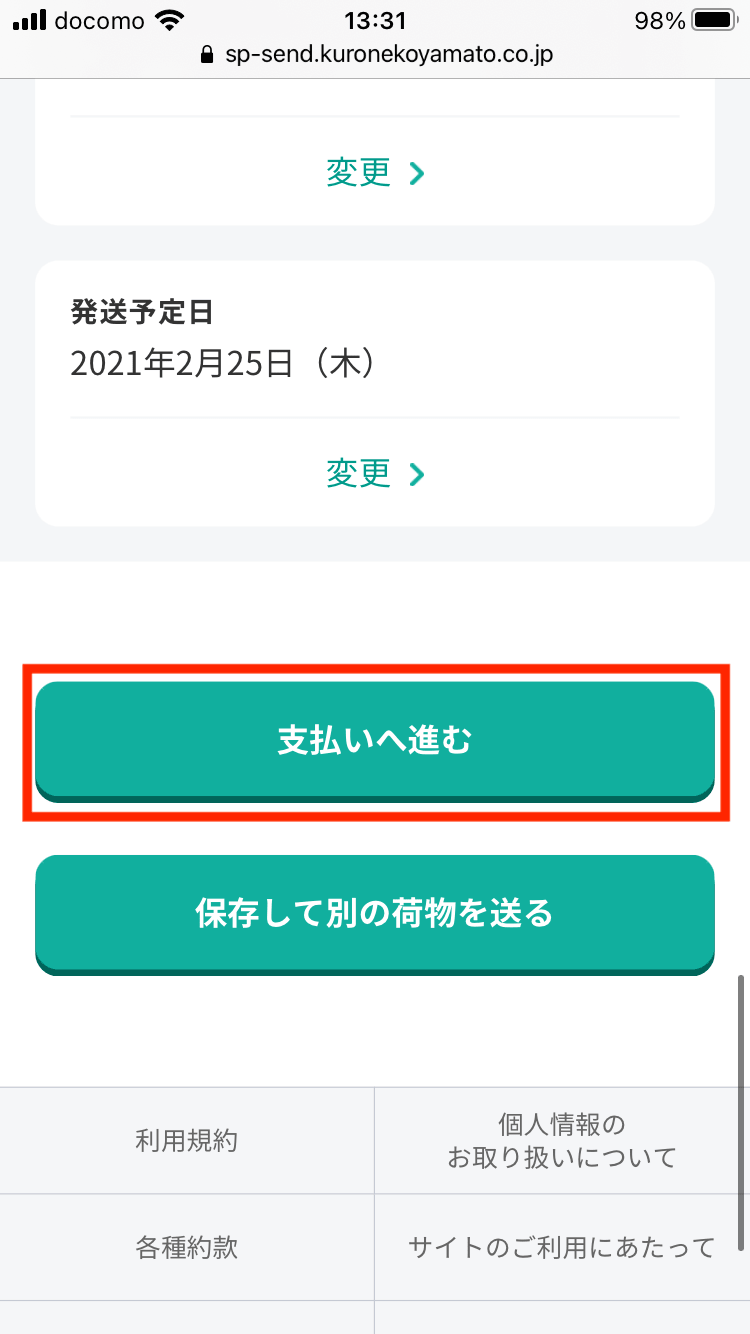
確認画面が表示されるので、問題がなければ画面下の「支払いへ進む」をタップします。
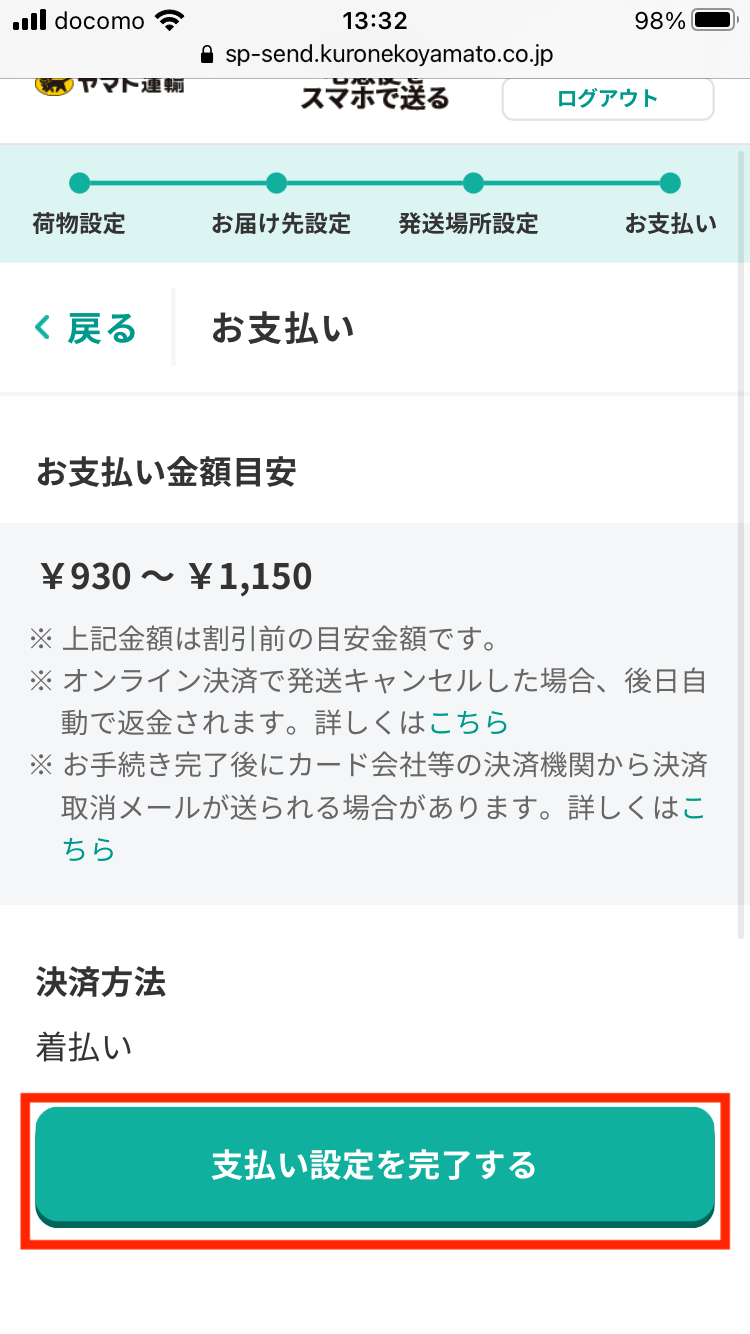
お支払いについての画面が表示されるので、画面下の「支払い設定を完了する」をタップします。
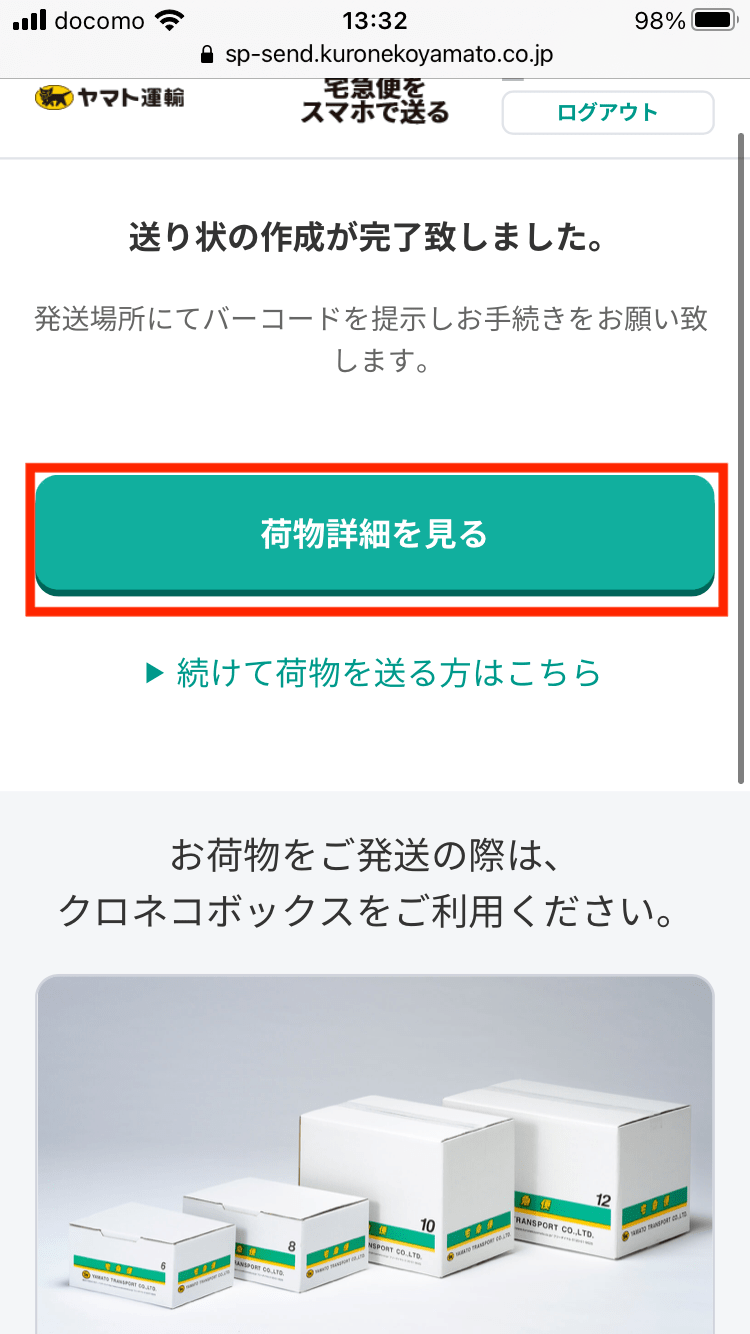
ここまでで送り状の作成が完了したので、「荷物詳細を見る」をタップします。

これで発送の際に提示するコードが表示されるので、上記で設定した発送場所に梱包した修理品を持ち込み、店員さんにコードを提示して下さい。
これで梱包した修理品の送付が完了です。
修理品の送付後
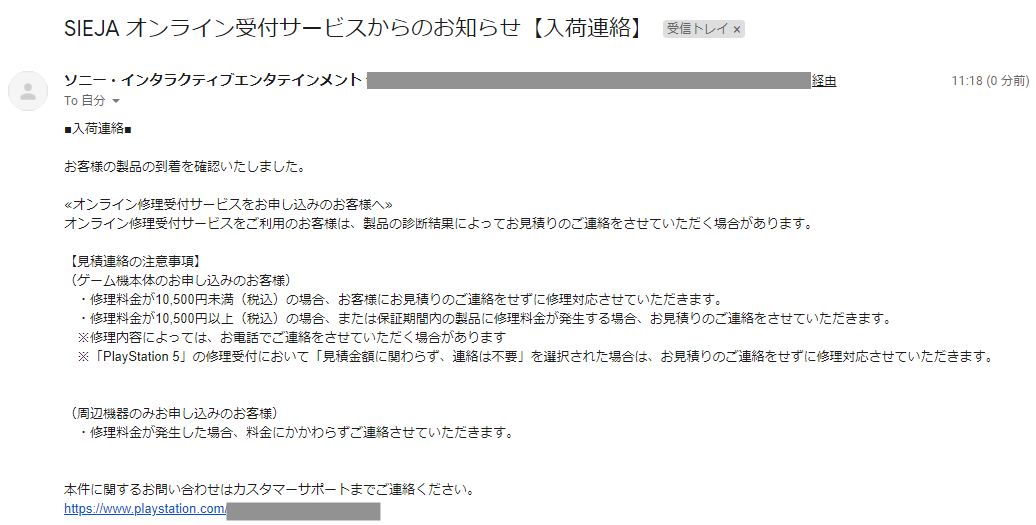
修理品の送付後、翌日に「SIEJA オンライン受付サービスからのお知らせ【入荷連絡】」が届きました。
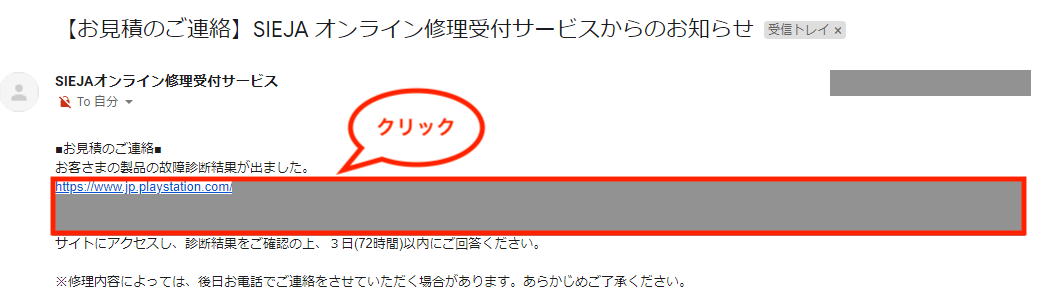
そして数時間後には「【お見積のご連絡】SIEJA オンライン修理受付サービスからのお知らせ」が届いていたものの、メールに気付かなかったので確認は翌日になりました。
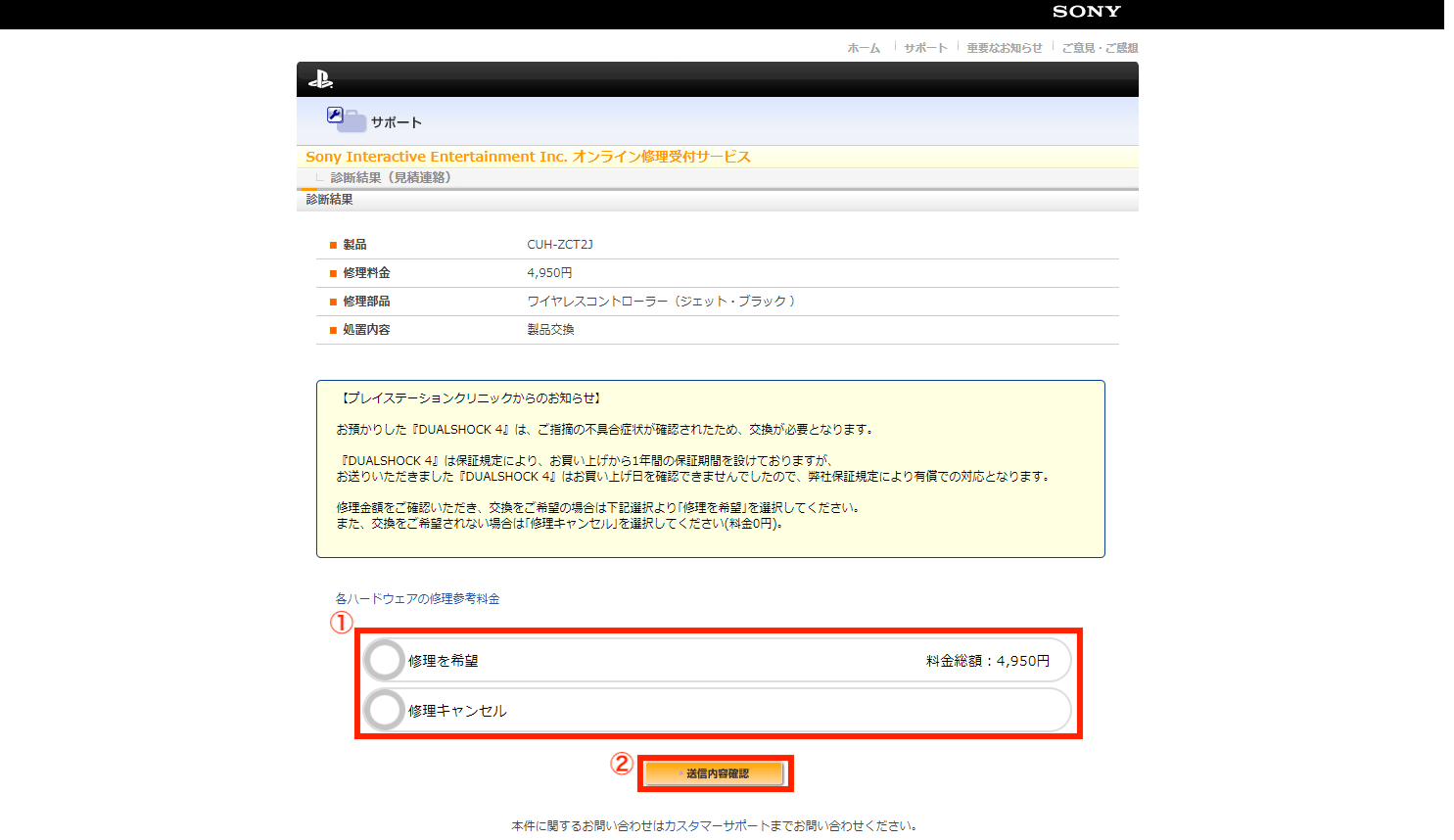
メールのURLクリック後、診断結果が表示されるので、「修理を希望」または「修理キャンセル」を選択し、画面下の「送信内容確認」をクリックします。
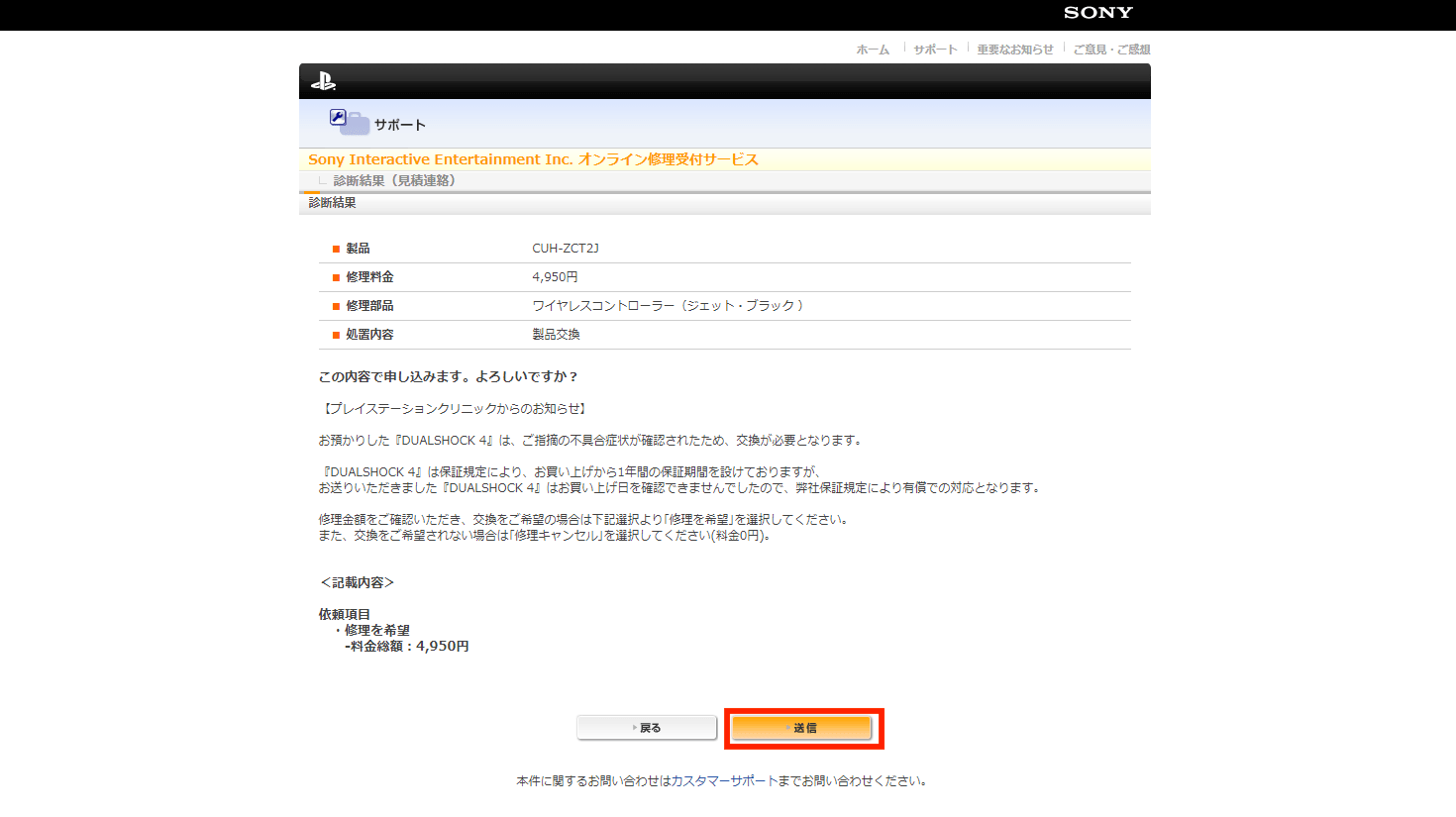
確認画面が表示されるので、「送信」をクリックします。
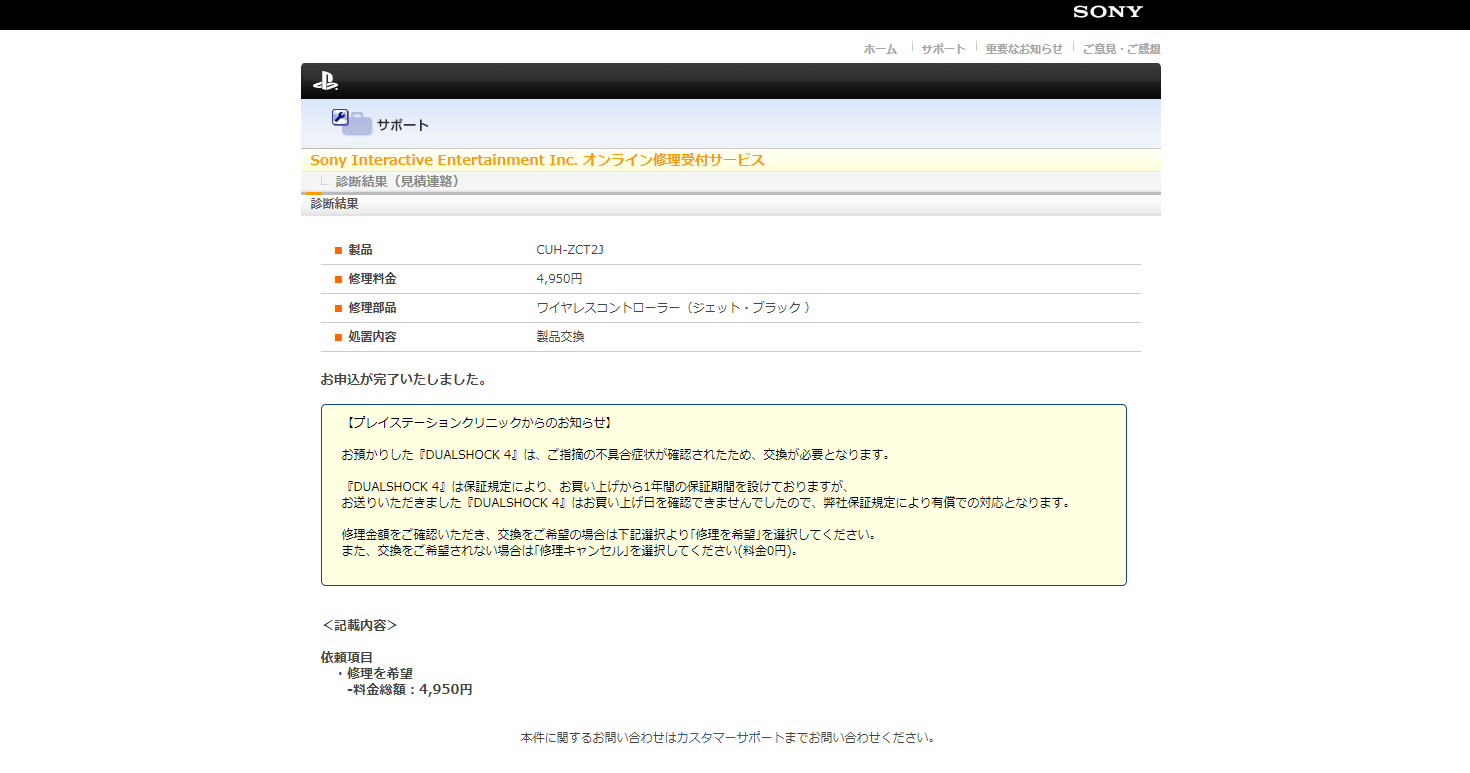
これで診断結果に対する申し込みが完了です。
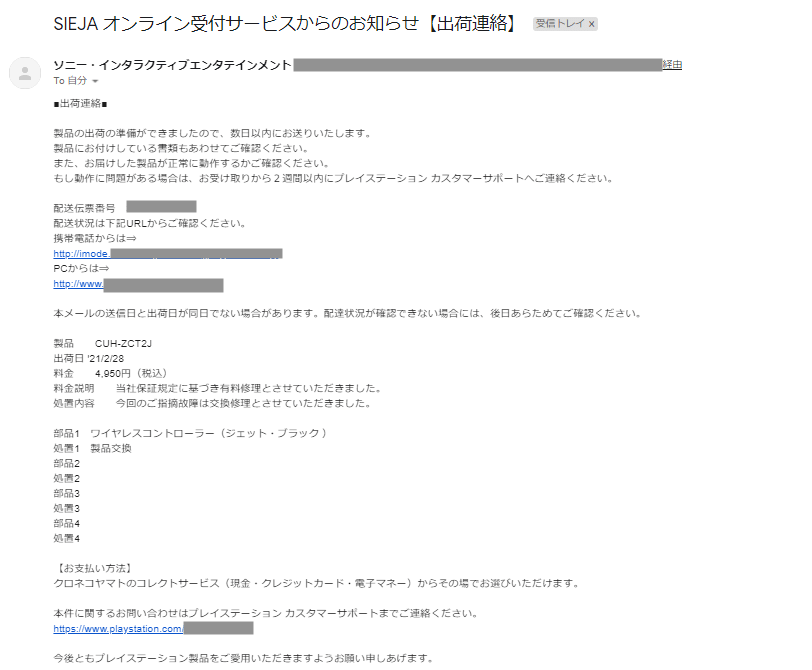
そして翌日、「SIEJA オンライン受付サービスからのお知らせ【出荷連絡】」が届きました。

そして翌日、クロネコヤマトから宅急便が届いたので、修理料金を支払って受け取りました。
※料金の支払いは、現金・クレジットカード・電子マネーから選べます

受け取った荷物の中身を確認すると、「新品のPS4純正コントローラー」と「アフターサービスレポート及びアフターサービス保証書」が入っていました。これでメーカー修理依頼は完了です。
※尚、届いたコントローラーは正常に動作するか確認後、問題がある場合は受け取りから2週間以内にプレイステーションカスタマーサポートへ連絡すればいいようです。
最後に
今回はPS4純正コントローラーをメーカー修理に出す方法についてまとめました。
メーカー修理の手続きなどは少々手間もかかりますが、最近はコントローラーの在庫切れで買えないことも多いので、そんな時はメーカー修理という選択肢もありだと思います。
これからメーカー修理をする方は、今回ご紹介の手順等をぜひ参考にしてみて下さい。
各種SNSなど、チャンネル登録やフォローをしていただけると励みになるので、よければぜひお願いします!
- YouTubeのチャンネル登録はこちら 👉 Tomoyuki
- Twitterのフォローはこちら 👉 @tomoyuki65
- Mildomのフォローはこちら 👉 ID:10709068
Tomoyuki
最新記事 by Tomoyuki (全て見る)
- 37歳Web系エンジニア3年目。生成AI(ChatGPT・Gemini)現る。 - 2024年7月3日
- 【スト6】モダン豪鬼の初心者向けコンボまとめ【STREET FIGHTER 6(ストリートファイター6)】 - 2024年5月26日
- Laravel11の変更点を踏まえてバックエンドAPIを開発する方法まとめ - 2024年5月20日

















コメントを残す